Page 1

ЗВУКОВАЯ КОНСОЛЬ
SOUNDTOUCH® 300
РУКОВОДСТВО ПОЛЬЗОВАТЕЛЯ
Page 2
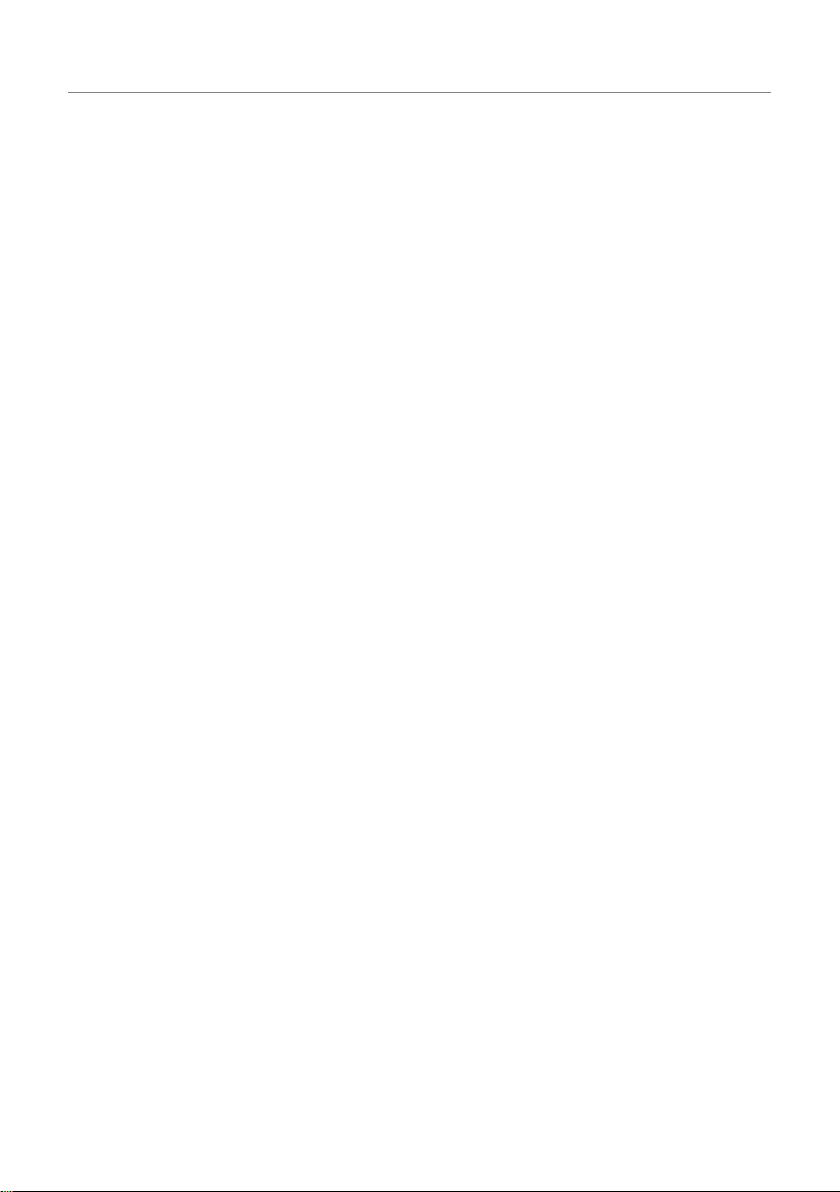
ВАЖНЫЕ УКАЗАНИЯ ПО ТЕХНИКЕ БЕЗОПАСНОСТИ
Прочтите и сохраните эти инструкции.
Важные указания по технике безопасности
1. Внимательно прочтите настоящее руководство.
2. Руководствуйтесь указанными инструкциями.
3. Учтите все предупреждения.
4. Следуйте всем инструкциям.
5. Не используйте устройство вблизи воды.
6. Протирайте только сухой тканью.
7. Не блокируйте вентиляционные отверстия. Установите устройство в соответствии с инструкциями производителя.
8. Не размещайте устройство рядом с такими источниками тепла, как радиаторы, печи или
другие (включая усилители), которые нагреваются при работе.
9. Берегите кабель питания. Не наступайте на кабель и следите за его целостностью, особенно у вилки и в месте, где он выходит из устройства.
10. Используйте только рекомендуемые производителем аксессуары.
11. Отключайте устройство от сети во время грозы или, когда оно не используется долгое время.
12. Сервисное обслуживание устройства выполняется квалифицированным персоналом.
Сервисное обслуживание требуется, если устройство повреждено, например, поврежден
кабель или вилка питания, пролита жидкость или внутрь пропали посторонние предметы, устройство побывало под дождем или в условиях повышенной влажности, устройство
уронили, и оно не функционирует нормально.
2
Page 3

ВАЖНЫЕ УКАЗАНИЯ ПО ТЕХНИКЕ БЕЗОПАСНОСТИ
ПРЕДУПРЕЖДЕНИЯ И ПРЕДОСТЕРЕЖЕНИЯ
Этот символ предназначен для предупреждения пользователя о присутствии в корпусе продукта неизолированного «опасного напряжения», которое может вызвать опасный электрический удар.
Это символ предназначен для предупреждения пользователя о наличии важных инструкций
по установке.
Поверхность данного модуля выполнена из закаленного стекла. Будьте предельно аккуратны
при перемещении. В случае повреждения стекла тщательно соберите все осколки.
Изделие содержит мелкие детали, которые могут представлять опасность при попадании в
дыхательные пути. Не использовать детям до 3 лет.
Данное изделие содержит магнит. Обратитесь, пожалуйста, к терапевту, если у вас есть вопросы о влиянии магнита на работу используемых вами или имплантированных медицинских устройств.
• Для уменьшения риска удара электрическим током не оставляйте устройство под воздействием
дождя или влаги.
• Устройство не должно находиться в местах доступа капель или брызг, а также не оставляйте на
устройстве/ возле устройства сосуды с жидкостью, например, вазы.
• Устанавливайте устройство вдали от любых обогревательных приборов или источников открытого огня. Не располагайте на устройстве или вблизи его источники открытого огня, такие как свечи.
• НЕ разбирайте наушники.
• Не используйте силовые инверторы с данной акустической системой.
• Не используйте в транспорте или на яхтах.
Рекомендуется использовать устройство на высоте не более 2000 м над уровнем моря.
• Комплект для настенного монтажа WB-300 предназначен для использования только со звуковой
консолью SoundTouch® 300.
• Используйте только входящие в комплект кронштейны.
• Не устанавливайте монтажные кронштейны на непрочную поверхность или на стены, скрывающие
электропроводку или водопроводную систему. Если вы не уверены в правильности монтажа кронштейна, проконсультируйтесь с профессиональным мастером. Убедитесь, что кронштейн установлен в соответствии с местными строительными нормами.
• В соответствии с требованиями вентиляции компания Bose не рекомендует располагать системы в
закрытом пространстве, например, в стенной нише или в закрытом шкафу.
• Не размещайте кронштейн или усилитель рядом с такими источниками тепла, как радиаторы, печи
или другие (включая усилители), которые нагреваются при работе.
• Ярлык изделия расположен на задней панели звуковой консоли.
3
Page 4
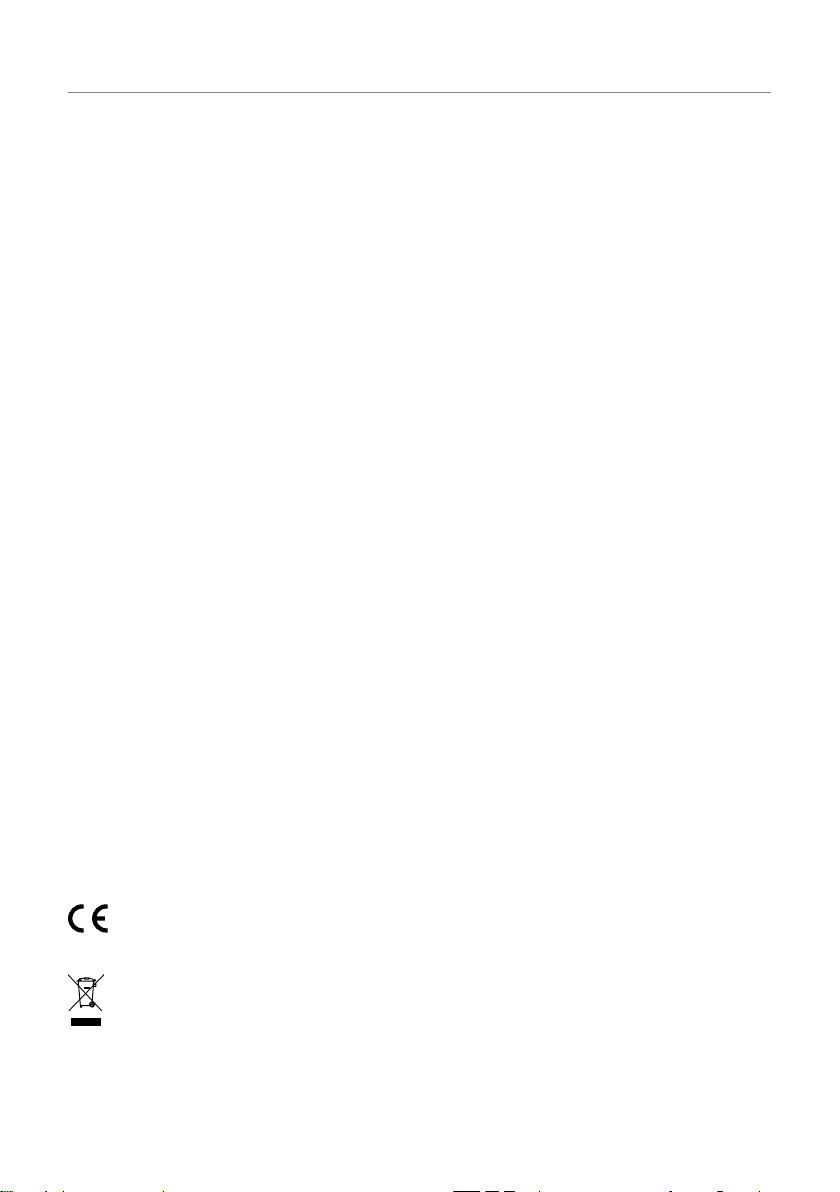
НОРМАТИВНАЯ ИНФОРМАЦИЯ
Примечание: Это оборудование было протестировано и установлено в соответствии с ограничениями для цифровых
устройств Класса В согласно Части 15 Правил FCC. Данные ограничения призваны обеспечить соответствующую защиту
от вредоносных помех в жилой обстановке. Данное оборудование генерирует, использует и может излучать высокочастотную энергию и, не будучи установлено в соответствии с инструкциями и при отклонении от инструкций при эксплуатации,
может создавать вредоносные помехи для радиокоммуникаций. Однако нет гарантии, что помехи не возникнут в частных
случаях установки. Если данное оборудование вызывает вредоносные помехи для радио- и телевизионного приема, которые определяются по включению и выключению оборудования, пользователь должен попытаться устранить помехи следующим способом:
• Переориентируйте или переместите приемную антенну.
• Увеличьте расстояние между оборудованием и приемником.
• Оборудование и приемник должны использовать разные штепсельные розетки.
• Проконсультируйтесь с дилером или опытным техническим специалистом по радиосвязи/телевидению.
Изменения или доработка данного устройства не разрешены компанией Bose и могут стать причиной аннулирования вашего права на использование устройства.
Это устройство подчиняется Части 15 Правил FCC и отвечает требованиям промышленных RSS стандартов Канады. Его работа допускает следующие условия:
1) Это устройство не должно создавать вредного излучения, и (2) Это устройство должно выдерживать воздействие любого
излучения, в том числе излучения, способного вызывать сбои в работе.
Устройство соответствует нормам FCC и ограничениям по радиационному излучению промышленных стандартов Канады.
Расстояние не менее 20 см должно отделять данное устройство от всех пользователей.
Запрещено использовать или устанавливать данное устройство и его антенну вблизи других антенн или передатчиков.
Устройство, работающее на частоте 5150–5250 МГц, предназначено для внутреннего использования только для сокращения
потенциальных помех, возникающих при использовании мобильных спутниковых систем.
Устройство предназначено для использования только внутри помещений.
Регламент для маломощных радиочастотных устройств
Статья XII
В соответствии с "Положением о маломощных радиочастотных устройствах", ни одна компания, предприятие или пользователь не может менять частоту, наращивать мощность передачи или изменять первоначальную характеристику сигнала, а также производительность утвержденного устройства без разрешения, выданного NCC.
Статья XIV
Радиочастотные маломощные устройства не должны влиять на безопасность воздушных судов и не должны создавать помехи законным средствам связи. В противном случае пользователь должен немедленно отключить устройство. Законные средства связи представляют собой устройства, работающие в соответствии с Законом о Телекоммуникациям.
Все радиочастотные устройства малой мощности чувствительны к помехам законных радио устройств или устройств ISM.
Корпорация Bose заявляет о соответствии данного продукта основным требованиям и другим условиям директивы 1999/5/EC и другим применимым директивам. Полную версию декларации о соответствии вы можете найти на
веб-сайте: www.Bose.com/compliance
Этот символ означает, что данный продукт необходимо предоставить в центры утилизации электрического и электронного оборудования. Соответствующая утилизация позволит исключить нанесение вреда человеческому здоровью или окружающей среде. Более подробную информацию об утилизации данного продукта вы можете получить
в местных органах управления, в службе утилизации или по месту приобретения продукта.
4
Page 5
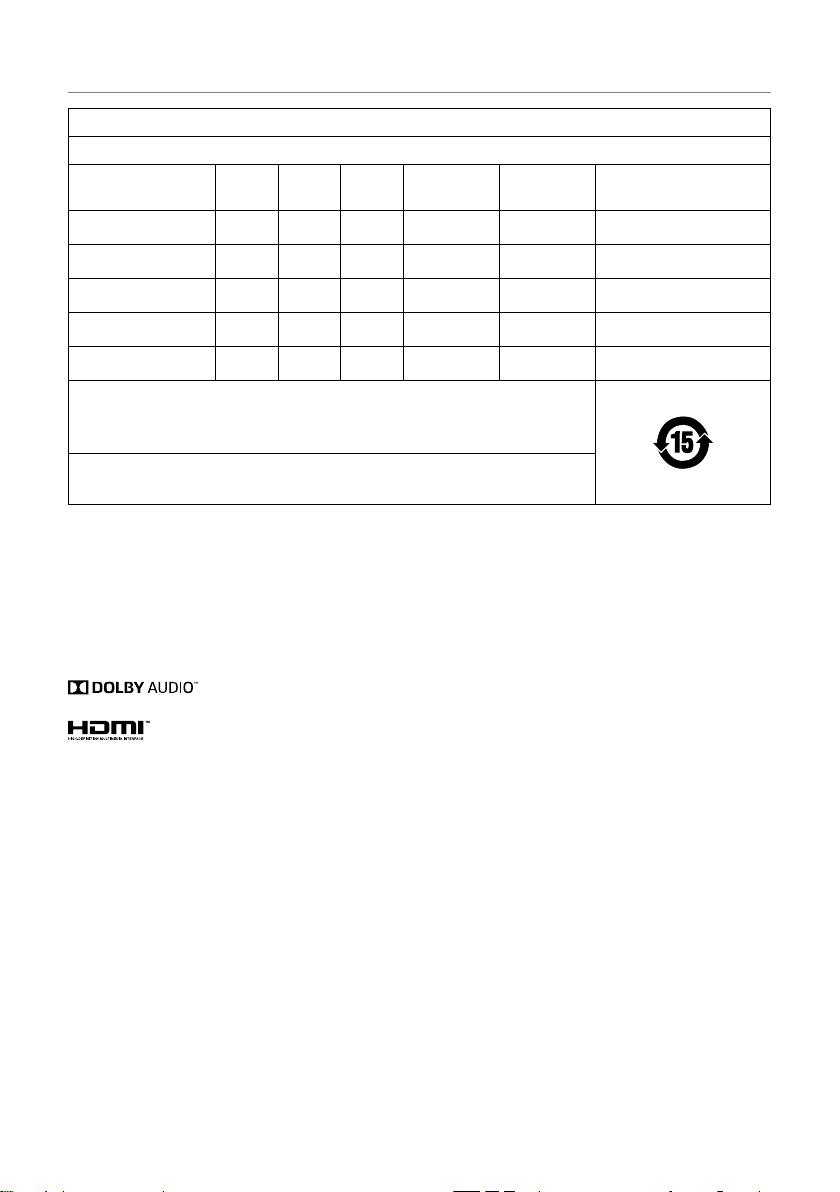
НОРМАТИВНАЯ ИНФОРМАЦИЯ
Названия токсичных или вредных веществ и элементов
Токсичные и вредные вещества и элементы
Название детали
Свинец
Блок управления x o o o o o
Металлические детали x o o o o o
Пластиковые детали o o o o o o
Акустические системы x o o o o o
Кабели x o o o o o
Данная таблица составлена в соответствии с нормативами SJ/T 11364.
O: Означает, что токсические и вредные вещества, содержащиеся во всех материалах дан-
ной детали, не превышают ограничения требований GB/T 26572.
X: Означает, что токсические и вредные вещества, содержащиеся хоть в одном материале
данной детали, превышают ограничения требований GB/T 26572.
Дата производства: Восьмизначный серийный номер указывает год производства, где "6" означает 2006 или 2016.
Amazon, Kindle и Fire и все соответствующие логотипы являются торговыми марками Amazon Inc. или его дочерних компаний.
Apple и логотип Apple – это торговые марки компании Apple, Inc., зарегистрированной в США и других странах. App Store является зарегистрированной торговой маркой Apple Inc.
Android, Google Play и логотип Google Play являются торговыми марками Google Inc.
Термин Bluetooth" и логотип являются торговыми марками Bluetooth SIG, Inc. и любое использование указанных знаков
должно производится с разрешения Bose Corporation.
Dolby, Dolby Audio и символ двойного D являются торговыми марками Dolby Laboratories.
HDMI, логотип HDMI и High-Denition Multimedia Interface являются торговыми марками или заре-
гистрированными торговыми марками HDMI Licensing LLC в США и других странах.
Данный продукт оснащен iHeartRadio. iHeartRadio является зарегистрированной торговой маркой iHeartMedia, Inc.
Этот продукт защищает некоторые права интеллектуальной собственности Microsoft. Использование или распространение
подобной технологии вне этого продукта запрещено без лицензии от Microsoft.
N-Mark является торговой маркой или зарегистрированной торговой маркой компании NFC Forum, Inc. в США и других странах.
SoundTouch и беспроводной дизайн являются зарегистрированными торговыми марками корпорации Bose в США и дру-
гих странах.
Данный продукт использует программное обеспечение Spotify; лицензии сторонних компаний вы можете найти на веб-сайте:
www.spotify.com/connect/third-party-licenses
Spotify является зарегистрированной торговой маркой Spotify AB.
Разработано с технологией UEI Technology*. Создано по лицензии Universal Electronics, Inc. © UEI 2000-2016 Wi-Fi является
зарегистрированной торговой маркой Wi-Fi Alliance.
©2016 Корпорация Bose. Строго запрещается воспроизводить, изменять, распространять или использовать каким-либо дру-
гим способом весь документ или его часть без письменного разрешения.
(Pb)
Ртуть
(Hg)
Кадмий
(Cd)
Шестивалентный
(CR(VI))
Полибромдифенил
(PBB)
Полибромированные
дифенол-эфиры (PBDE)
5
Page 6
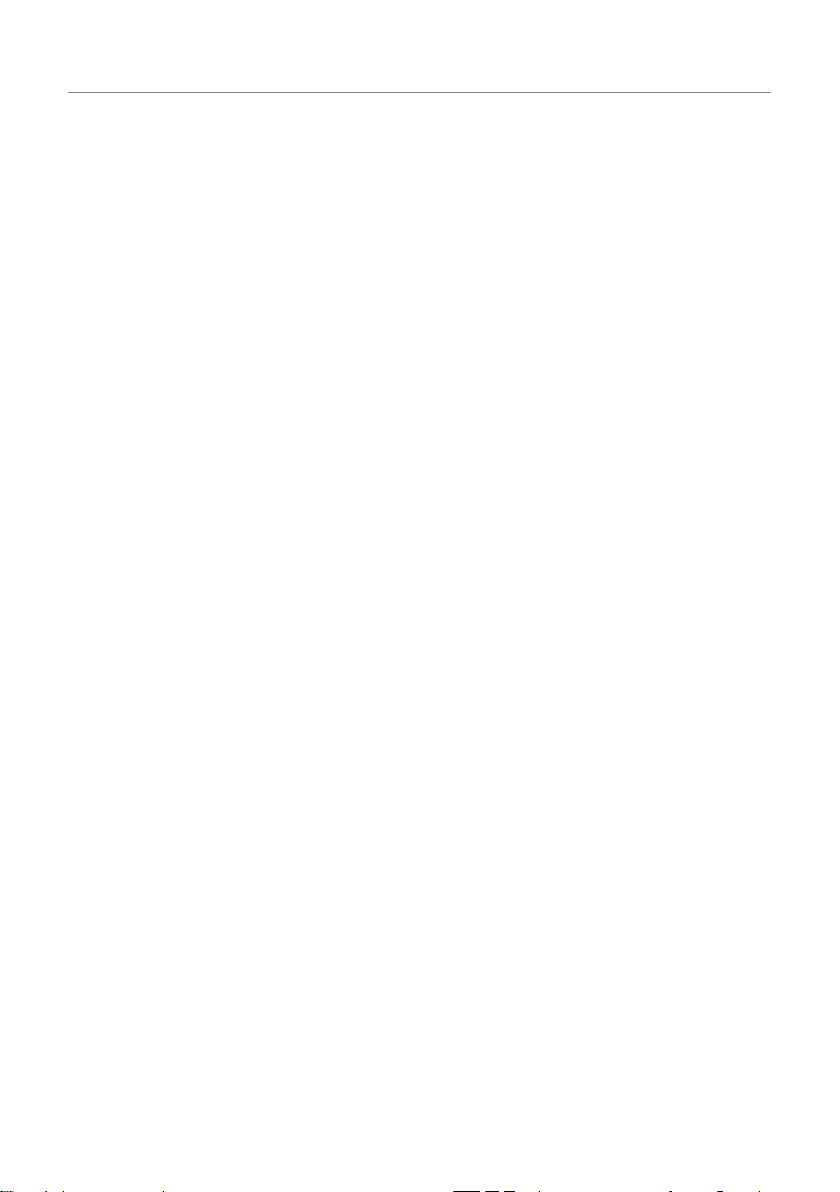
СОДЕРЖАНИЕ
Начало работы
Создание системы домашнего кинотеатра .....................................................................10
Извлечение устройства из упаковки ..................................................................................10
Руководство по расположению громкоговорителей ...................................................11
Монтаж звуковой консоли ...............................................................................................12
Настройка звуковой консоли
Варианты кабелей ......................................................................................................................13
Подключение звуковой консоли к телевизору ...............................................................14
Вариант 1: HDMI™ ARC (рекомендуется) ...................................................................14
Вариант 2: Optical ................................................................................................................15
Подключение к сети ..................................................................................................................16
Установка батареек в пульт ДУ ..............................................................................................17
Включение питания звуковой консоли ..............................................................................17
Сопряжение звуковой консоли с бас-модулем
или акустическими системами (опция) ..............................................................................18
Завершающая настройка звуковой консоли
Отключение внутренних динамиков телевизора ..........................................................19
Проверка звука ............................................................................................................................19
Информация о настройках калибровки звука ADAPTiQ® .........................................20
Запуск калибровки звука ADAPTiQ® ...........................................................................20
6
Page 7
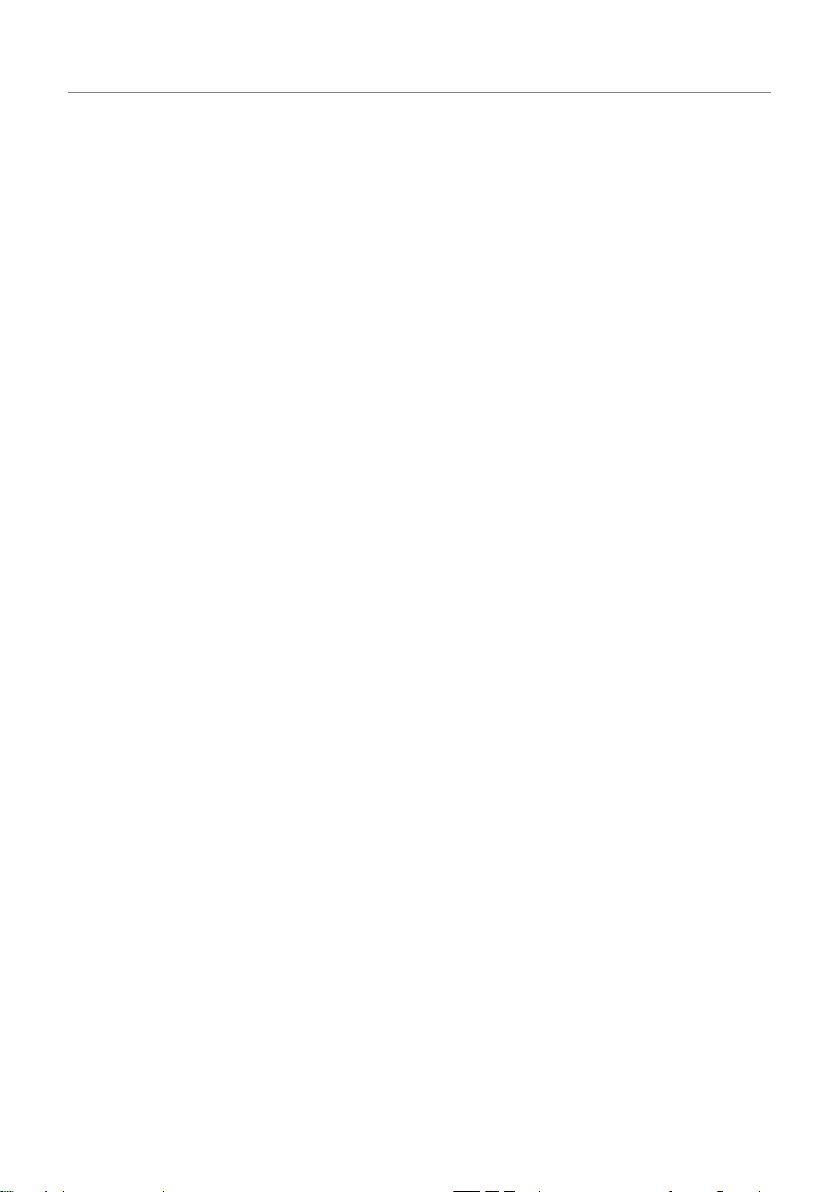
СОДЕРЖАНИЕ
Настройка универсального пульта ДУ
Кнопки универсального пульта ДУ ......................................................................................22
Программирование универсального пульта ДУ .............................................................23
Настройка кнопки питания ..............................................................................................24
Повторная синхронизация источника сигнала и телевизора ...........................24
Программирование пульта ДУ не фирмы Bose ..............................................................24
Настройка SoundTouch®
Добавление звуковой консоли к Wi-Fi® сети .................................................................25
Загрузите и установите приложение SoundTouch®. .....................................................26
Добавление звуковой консоли к Wi-Fi® сети ..........................................................26
Добавление звуковой консоли в вашу учетную запись SoundTouch® .................27
Подключение звуковой консоли к новой сети ...............................................................27
Использование приложения SoundTouch®
Как работают пресеты ...............................................................................................................28
Это следует знать .................................................................................................................28
Настройка пресета ......................................................................................................................28
Воспроизведение пресета .......................................................................................................29
Помощь ............................................................................................................................................30
Интерактивные советы .............................................................................................................30
Управление звуковой консолью с другого смартфона,
планшета или компьютера ......................................................................................................30
7
Page 8
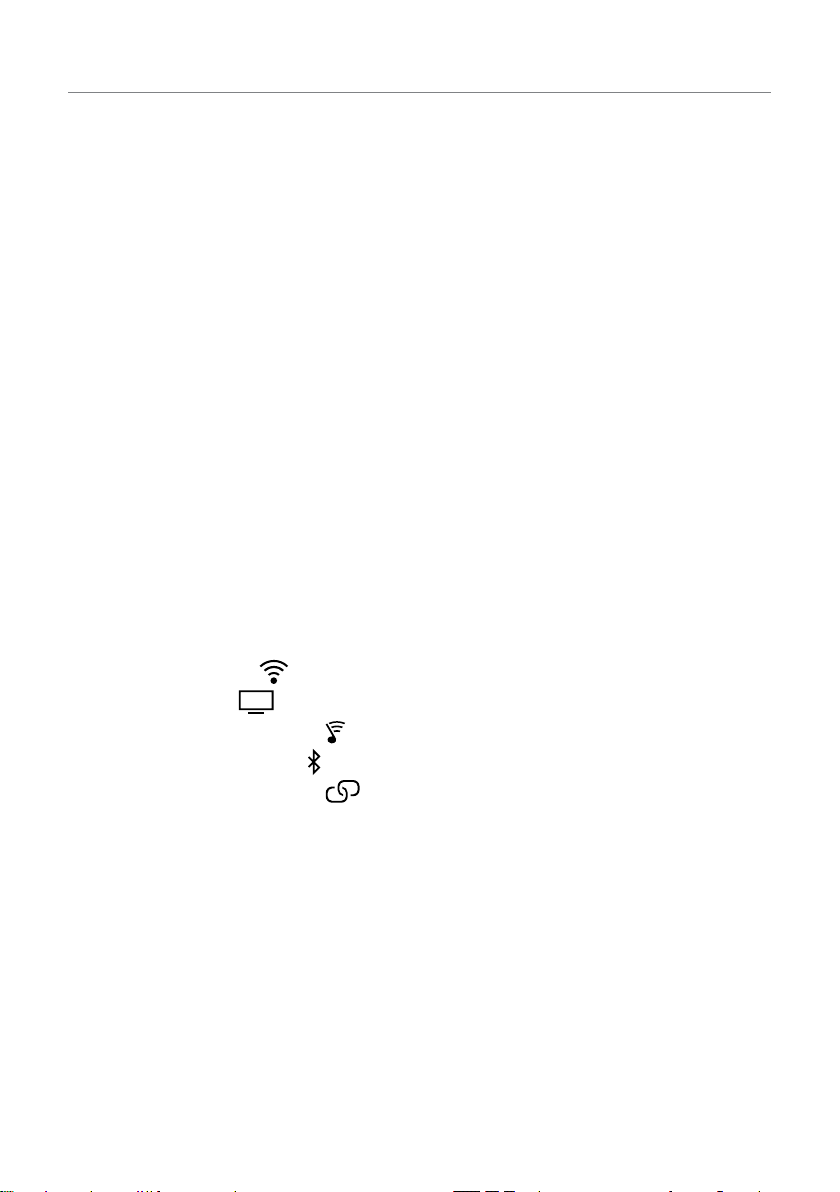
СОДЕРЖАНИЕ
Использование звуковой консоли
Выбор источника сигнала ........................................................................................................31
Регулировка уровня громкости .............................................................................................31
Настройка басов ..........................................................................................................................32
Сброс настроек басов ........................................................................................................32
Функциональные кнопки .........................................................................................................33
Режим диалога .............................................................................................................................33
Функция Auto-wake (автоматического включения) ......................................................33
Беспроводная технология Bluetooth®
Выбор способа сопряжения ............................................................................................34
Сопряжение с мобильным устройством ............................................................................35
Сопряжение мобильного устройства с NFC .....................................................................36
Подключение сопряженного устройства .......................................................................... 37
Если вам не удается воспроизвести потоковый аудиосигнал
ссопряженного устройства .............................................................................................37
Отключение мобильного устройства ..................................................................................37
Повторное подключение к мобильному устройству ....................................................38
Очистка списка сопряженных устройств звуковой консоли .....................................38
Получение информации о системе
Индикаторы состояния системы ...........................................................................................39
Индикатор Wi-Fi
Индикатор TV
Индикатор SoundTouch®
Индикатор Bluetooth®
Индикатор подключения
..........................................................................................................39
.............................................................................................................39
............................................................................................40
..................................................................................................40
........................................................................................40
8
Page 9
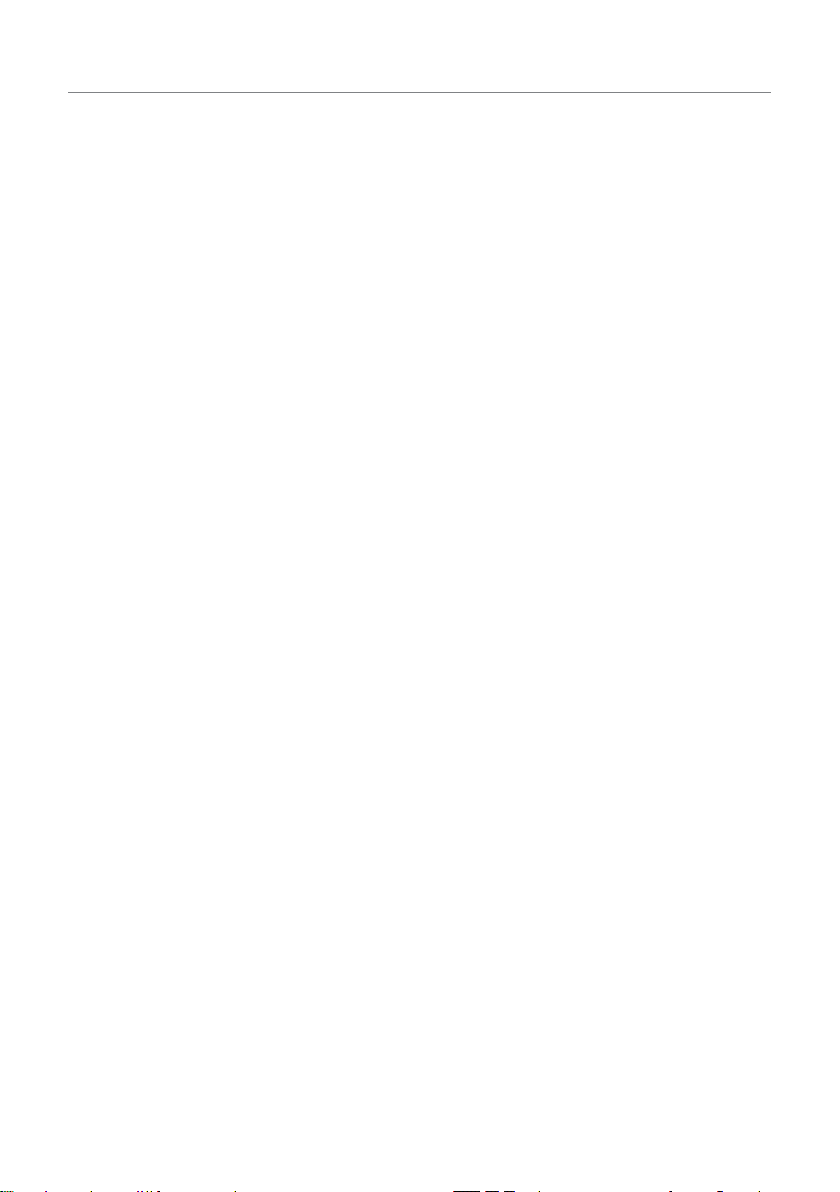
СОДЕРЖАНИЕ
Дополнительные функции
Обновление программного обеспечения системы .......................................................41
Отключение функции Wi-Fi® .................................................................................................42
Повторное включение функции Wi-Fi® ............................................................................42
Сброс настроек звуковой консоли.......................................................................................43
Альтернативная настройка
Альтернативные методы настройки ....................................................................................44
Подключение источника сигнала к звуковой консоли ........................................44
Воспроизведение аудиосигнала подключенного
к звуковой консоли источника сигнала ......................................................................45
Настройка звуковой консоли с помощью компьютера ...............................................46
Уход и обслуживание
Очистка ............................................................................................................................................ 47
Служба работы с клиентами ................................................................................................... 47
Ограниченная гарантия ............................................................................................................47
Технические характеристики ................................................................................................. 47
Неполадки и способы их устранения
Общие решения ...........................................................................................................................48
Сообщения об ошибках аудио калибровки ADAPTiQ® ...............................................52
9
Page 10
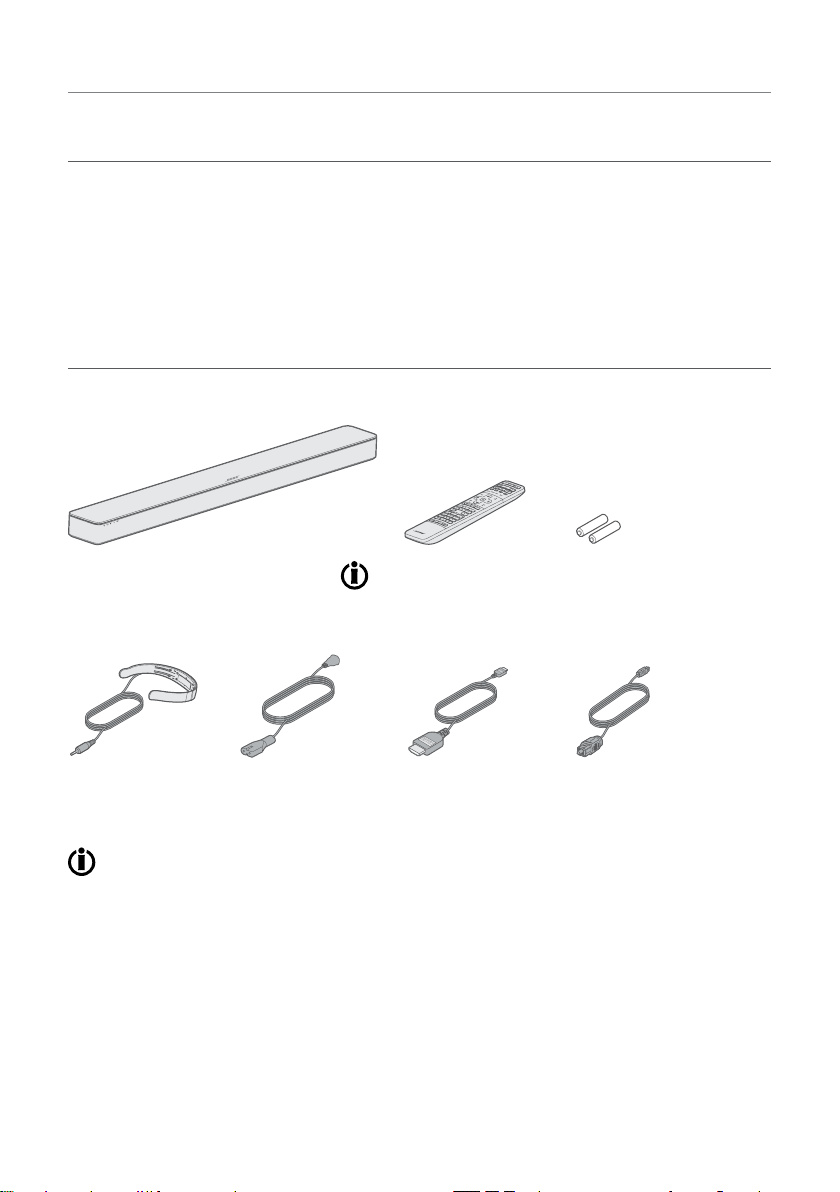
НАЧАЛО РАБОТЫ
СОЗДАНИЕ СИСТЕМЫ ДОМАШНЕГО КИНОТЕАТРА (домашней мультимедийной системы развлечений)
Беспроводной модуль Acoustimass® 300 является частью домашней мультимедийной
системы развлечений (домашнего кинотеатра). Он совместим со звуковой консолью
SoundTouch® 300 и беспроводной акустической системой Virtually Invisible® 300 (не
входит в комплект). Вы можете в любое время подключиться к басовому модулю и акустическим системам окружающего звука для создания более богатого звучания.
Для приобретения бас-модуля или акустических систем свяжитесь с дилером Bose® или
посетите веб-сайт www.bose.com.
ИЗВЛЕЧЕНИЕ УСТРОЙСТВА ИЗ УПАКОВКИ
Аккуратно распакуйте упаковку и убедитесь, что в комплект входят следующие элементы:
Звуковая консоль SoundTouch®
300 (1)
Головные телефоны
ADAPTiQ® (1)
Универсальный
пульт ДУ (1)
Кабель HDMI™ (1)Кабель питания (1)
Батареи размера AAA (2)
Оптический кабель (1)
В комплект может входить несколько кабелей питания. Используйте только кабель
соответствующий розеткам вашего региона.
Примечание: Если вы видите, что одна из деталей повреждена или разбито стекло, не ис-
пользуйте устройство. Свяжитесь с уполномоченным дилером Bose или позвоните в отдел работы с клиентами Bose. Контактные данные указаны в
адресном листке из упаковки.
10
Page 11
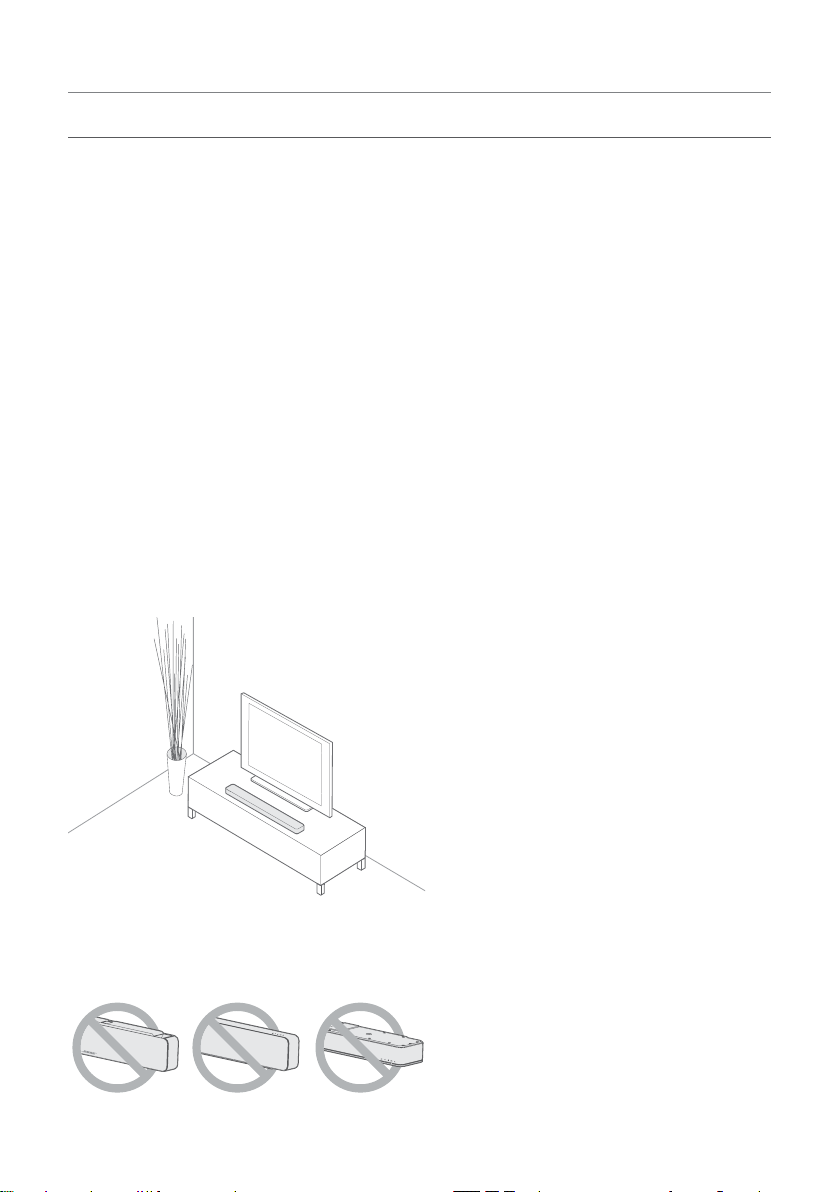
НАЧАЛО РАБОТЫ
РУКОВОДСТВО ПО РАСПОЛОЖЕНИЮ ГРОМКОГОВОРИТЕЛЕЙ
Во избежание возникновения помех установите любое беспроводное оборудование на
расстоянии не менее 0,3–0,9 м от системы. Расположите систему подальше от металлических предметов, другого аудио/видео оборудования и источников нагрева.
• Расположите звуковую консоль на устойчивой поверхности над или под телевизором,
направив панель с решеткой в сторону комнаты.
• Расположите звуковую консоль на резиновых ножках на ровной устойчивой поверхности. Для наилучшей устойчивости обе ножки должны располагаться на одной поверхности. Если звуковая консоль была установлена на гладкой поверхности, типа мрамора, стекла или полированного дерева, то вибрация во время звучания может сдвинуть
ее с места.
• Задняя панель звуковой консоли должна располагаться на расстоянии не менее 1 см от
других поверхностей. Блокирование боковых отверстий корпуса существенно изменит
качество звучания.
• Не ставьте никакие предметы на верхнюю поверхность звуковой консоли.
• Убедитесь, что недалеко от выбранного местоположения находится розетка.
• Для оптимального качества звучания не располагайте звуковую консоль в закрытом
шкафу или в углу комнаты.
• При желании расположить звуковую консоль в книжном шкафу или на полке, установите ее максимально близко к внешнему краю, для сохранения оптимальных характеристик воспроизведения.
Предостережение: Не устанавливайте звуковую консоль на переднюю, заднюю или верх-
нюю панели.
11
Page 12
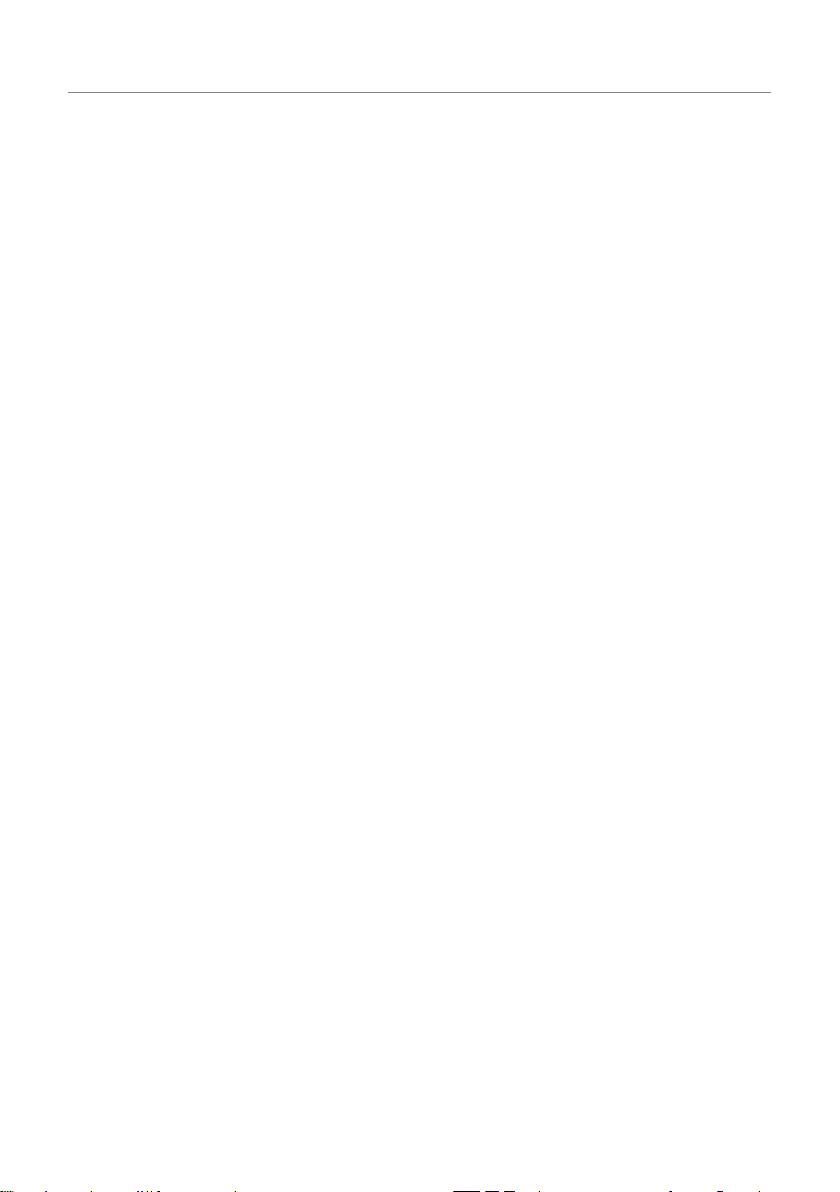
НАЧАЛО РАБОТЫ
Монтаж звуковой консоли
При необходимости вы можете выполнить монтаж звуковой консоли на стену. Для приобретения кронштейнов для монтажа WB-300 свяжитесь с дилером Bose® или посетите
веб-сайт www.Bose.com.
Предостережение: Не используйте другие кронштейны для монтажа звуковой консоли.
12
Page 13
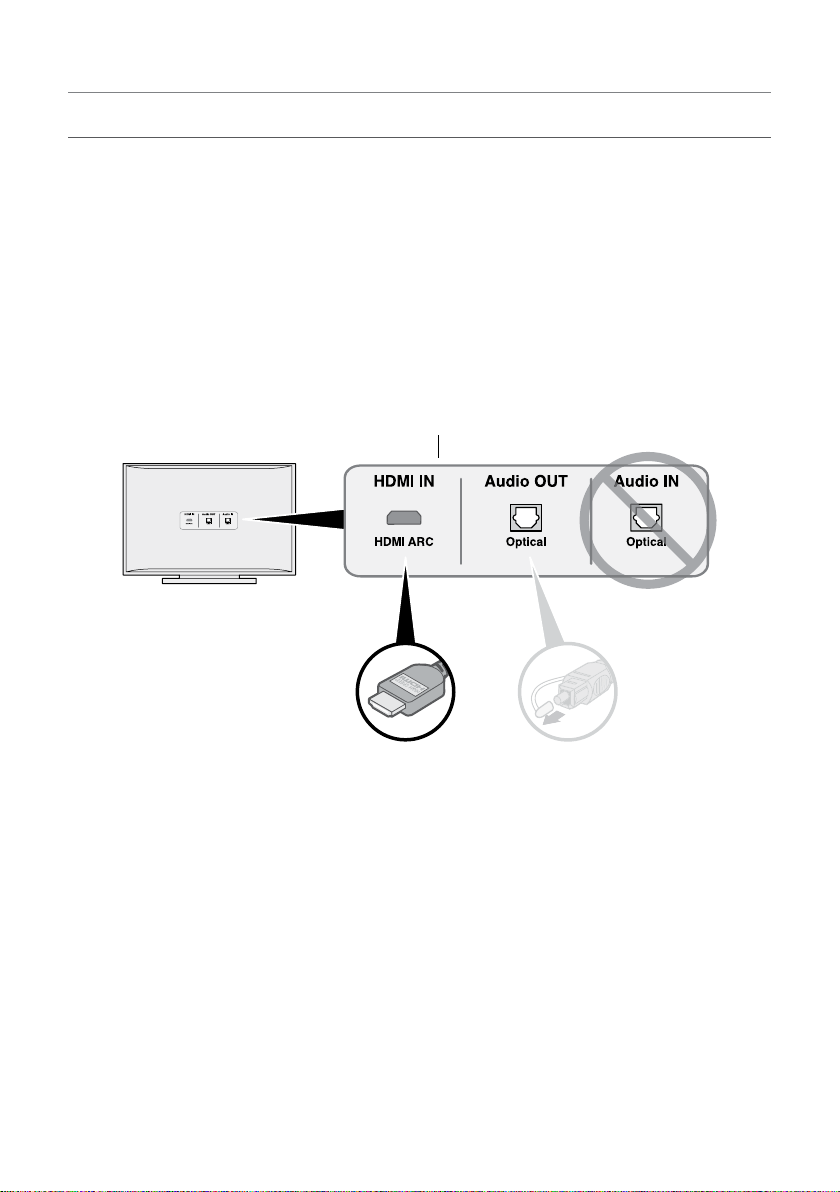
НАСТРОЙКА ЗВУКОВОЙ КОНСОЛИ
ВАРИАНТЫ КАБЕЛЕЙ
Подключите звуковую консоль к телевизору с помощью одного из двух вариантов кабелей:
• Вариант 1: HDMI™ ARC (рекомендуется)
• Вариант 2: Optical
Примечание: Подключите HDMI кабель к звуковой консоли в разъем телевизора HDMIARC
или Audio Return Channel.
1. На задней панели телевизора расположена панель подключений Audio OUT (цифровой
разъем) и выход HDMI IN.
Панель подключений вашего телевизора может
отличаться от показанной на рисунке. Определите
форму разъема.
Вариант 1: HDMI™ ARC
(рекомендуется)
Используйте HDMI
кабель для выполнения
подключения.
Вариант 2: Opcal
Если используемый вами телевизор
не оснащен разъемом HDMI ARC,
воспользуйтесь оптическим кабелем
для выполнения этого подключения.
2. Выберите аудио кабель.
Примечание: Если же ваш телевизор не оснащен разъемом HDMI ARC или оптическим
разъемом, то прочтите раздел "Неполадки и способы их устранения" на
стр. 48.
13
Page 14

НАСТРОЙКА ЗВУКОВОЙ КОНСОЛИ
ПОДКЛЮЧЕНИЕ ЗВУКОВОЙ КОНСОЛИ К ТЕЛЕВИЗОРУ
После выбора кабеля подключите звуковую консоль к телевизору.
Вариант 1: HDMI™ ARC (рекомендуется)
1. Подключите один конец кабеля HDMI к разъему HDMI ARC вашего телевизора.
Примечание: Если вы не подключите разъемы HDMI ARC или Audio Return Channel теле-
визора, то не услышите воспроизведение звуковой консоли. Если же ваш
телевизор не оснащен разъемом HDMI ARC, то прочтите раздел "Вариант 2:
Optical" на стр. 15.
2. Подключите другой конец кабеля к разъему HDMI OUT TO TV (ARC) на звуковой кон-
соли.
14
Page 15
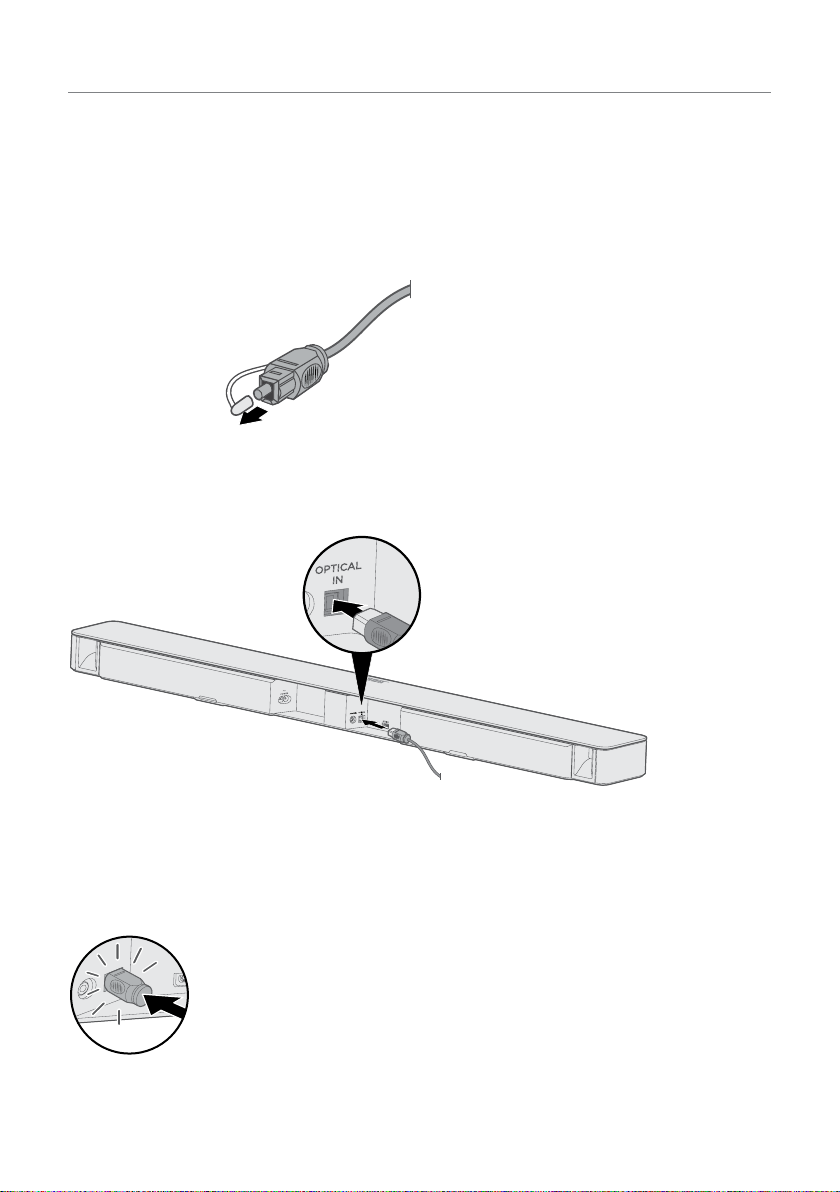
НАСТРОЙКА ЗВУКОВОЙ КОНСОЛИ
Вариант 2: Optical
Если ваш телевизор не оснащен разъемом HDMI™ ARC, то подключите звуковую консоль
к телевизору с помощью оптического кабеля.
Предостережение: Снимите защитные колпачки с двух концов оптического кабеля. Не-
верная установка штекера может привести к повреждению разъема
и/или штекера.
1. Подключите другой конец оптического кабеля к разъему Optical OUT вашего телеви-
зора.
2. Держите штекер оптического кабеля, расположив логотип Bose® вверх.
3. Аккуратно вставьте штекер оптического кабеля в разъем OPTICAL IN звуковой консоли.
Примечание: Оптический разъем акустической системы оборудован навесной крышкой,
которая открывается при установке штекера.
4. Плавно вставьте штекер в разъем до щелчка.
15
Page 16

НАСТРОЙКА ЗВУКОВОЙ КОНСОЛИ
ПОДКЛЮЧЕНИЕ К СЕТИ
1. Подключите один конец кабеля электропитания в разъем питания
консоли.
2. Подключите второй конец кабеля электропитания к розетке электросети.
на звуковой
16
Page 17

НАСТРОЙКА ЗВУКОВОЙ КОНСОЛИ
УСТАНОВКА БАТАРЕЕК В ПУЛЬТ ДУ
1. Плавно потяните крышку отсека батареек, расположенную на задней стороне пульта ДУ.
2. Вставьте две входящие в комплект батарейки размера AAA (IEC-LR3) мощностью 1,5 В.
Установите батарейки, соблюдая их полярность, в соответствии с отметками + и – внутри отсека.
3. Установите крышку отсека батареек на место.
ВКЛЮЧЕНИЕ ПИТАНИЯ ЗВУКОВОЙ КОНСОЛИ
На пульте ДУ нажмите кнопку для включения звуковой консоли.
Звуковая консоль будет включена.
Примечание: По умолчанию звуковая консоль запускает воспроизведение телевизора
при первом включении. В других случаях консоль переключится к последнему использованному источнику сигнала.
17
Page 18

НАСТРОЙКА ЗВУКОВОЙ КОНСОЛИ
СОПРЯЖЕНИЕ ЗВУКОВОЙ КОНСОЛИ С БАС-МОДУЛЕМ
ИЛИ АКУСТИЧЕСКИМИ СИСТЕМАМИ (ОПЦИЯ
В случае приобретения опционального модуля Acoustimass® 300 или беспроводной акустической системы Virtually Invisible® 300 вы можете выполнить сопряжение со звуковой
консолью на данном этапе или позже.
Примечание: Если вы выполните сопряжение на данном этапе, то вам не придется повтор-
но выполнить некоторые действия, как например, калибровку ADAPTiQ®.
1. Подключите бас-модуль или акустические системы к источнику питания. Более подроб-
ную информацию вы найдете в кратком руководстве пользователя акустической системы Virtually Invisible® 300 или бас-модуля Acoustimass® 300.
2. На пульте ДУ нажмите кнопку SoundTouch®
3. Нажмите и удержите в нажатом положении кнопку
ковой консоли не начнет мигать белым.
.
)
7, пока индикатор связи на зву-
После выполнения сопряжения бас-модуль или акустическая система издаст звуковой
сигнал, а индикатор
Примечание: Если вам не удалось выполнить сопряжение бас-модуля или акустической
системы со звуковой консолью, то см. раздел «Неполадки и способы их
устранения» на стр. 48.
18
звуковой консоли будет мигать белым.
Page 19

ЗАВЕРШАЮЩАЯ НАСТРОЙКА ЗВУКОВОЙ КОНСОЛИ
ОТКЛЮЧЕНИЕ ВНУТРЕННИХ ДИНАМИКОВ ТЕЛЕВИЗОРА
Во избежание появления искаженного звучания выключите динамики телевизора. Более
подробная информация дана в руководстве пользователя телевизора.
ПРОВЕРКА ЗВУКА
1. Включите телевизор.
2. Если вы используете кабельную/спутниковую приставку или другое дополнительное
устройство, то выполните следующее:
• Включите питание этого источника сигнала.
• Если дополнительное устройство подключено к телевизору, то выберите соответствующий вход на вашем телевизоре. Если вы не запрограммировали пульт ДУ, вы можете использовать другой пульт ДУ.
3. Включите питание звуковой консоли.
Вы услышите звук, идущий из звуковой консоли.
4. Нажмите кнопку
Вы не услышите звук, идущий из звуковой консоли или из динамиков телевизора.
Примечание: Если слышен звук из телевизионных динамиков, но не слышен звук из звуко-
на пульте ДУ.
вой консоли, то см. раздел «Неполадки и способы их устранения» на стр. 48.
19
Page 20

ЗАВЕРШАЮЩАЯ НАСТРОЙКА ЗВУКОВОЙ КОНСОЛИ
ИНФОРМАЦИЯ О НАСТРОЙКАХ КАЛИБРОВКИ ЗВУКА ADAPTIQ®
После настройки звуковой консоли SoundTouch® 300 и выполнения сопряжения с опциональным бас-модулем или акустической системой запустите выполнение калибровки
ADAPTiQ® для оптимальной настройки воспроизведения. Звуковая система калибровки
ADAPTiQ адаптирует звучание консоли к специфическим особенностям вашей комнаты
после выполнения пяти аудио замеров. Для выполнения калибровки необходимо 10 минут тишины в помещении.
Во время выполнения калибровки ADAPTiQ микрофон, расположенный в верхней части
головных телефонов, выполняет замеры звуковых характеристик вашего помещения и
определяет оптимальное качество звучания.
Запуск калибровки звука ADAPTiQ®
1. Наденьте головные телефоны ADAPTiQ.
2. Вставьте кабель головных телефонов ADAPTiQ® в разъем ADAPTiQ на задней стороне
звуковой консоли.
3. На пульте ДУ нажмите кнопку SoundTouch®
20
.
Page 21

ЗАВЕРШАЮЩАЯ НАСТРОЙКА ЗВУКОВОЙ КОНСОЛИ
4. Нажмите и удержите в нажатом положении кнопку 8, индикатор телевизора и ин-
дикатор Bluetooth®
Будет запущена процедура калибровки ADAPTiQ®.
Примечание: Если вы не услышали нужный вам язык, то нажмите кнопки
те ДУ (см. стр. 22). Для сброса выбранного языка нажмите и удержите в нажатом положении кнопку
5. Следуйте всем голосовым инструкциям системы для завершения процесса калибров-
ки ADAPTiQ.
Если вы услышали сообщение об ошибке и не можете завершить процедуру аудио ка-
либровки ADAPTiQ, то прочтите раздел "Сообщения об ошибках аудио калибровки
ADAPTiQ®" на стр. 52.
6. По завершении процесса отключите головные телефоны ADAPTiQ от звуковой консоли
и сохраните их в надежном месте.
Если вы решили передвинуть мебель в комнате, подключить басовый модуль или изме-
нить положение компонентов акустической системы, необходимо повторить выполнение
калибровки ADAPTiQ для обеспечения оптимального качества звучания.
звуковой консоли начнут мигать зеленым.
и на пуль-
8 в течение 10 секунд.
21
Page 22

НАСТРОЙКА УНИВЕРСАЛЬНОГО ПУЛЬТА ДУ
КНОПКИ УНИВЕРСАЛЬНОГО ПУЛЬТА ДУ
Пульт ДУ используется для управления подключенными к системе источниками сигнала или звуковой консолью, для настройки их уровня громкости, переключения каналов,
использования функций воспроизведения и активации функций кабельной/спутниковой
приставки.
Включение/выключение
Включение/выключение звуковой
консоли и автоактивация
регуляторов (см. стр. 33).
Выбор источника сигнала
Функциональные кнопки (см. стр. 33)
выбранного источника
сигнала
Выбор различных
источников сигнала,
подключенных
к телевизору
Отображение на экране домашней
страницы интернет браузера или
меню текущего источника сигнала
Отображенние списка
записанных DVR программ
Числовые кнопки. Кнопки 1–6
запускают воспроизведение
пресетов SoundTouch®
Настройка басов (см. стр. 32).
Режим диалога (см. стр. 33).
Навигация
Переход к предыдущей
главе/треку/каналу
Кнопки управления
воспроизведением
Нажмите для отметки понравившегося/ не понравившегося воспроизведения (для использования с
различными музыкальными
сервисами).
Режим телетекста
Субтитры
22
Page 23

НАСТРОЙКА УНИВЕРСАЛЬНОГО ПУЛЬТА ДУ
ПРОГРАММИРОВАНИЕ УНИВЕРСАЛЬНОГО ПУЛЬТА ДУ
Универсальный пульт ДУ оснащен четырьмя программируемыми кнопками источников
сигнала
управления телевизором, DVD и Blu-ray Disc™ проигрывателем, кабельной/спутниковой
или игровой приставкой, DVR или другим дополнительным устройством. Возможно, существует несколько кодов для марки вашего устройства-источника сигнала. И вам потребуется выполнить эту процедуру несколько раз для выбора правильного кода.
, , и . Вы можете запрограммировать универсальный пульт ДУ для
Выбор кода
1. Включите питание источника сигнала.
2. Выберите код устройства-источника сигнала в журнале Универсальных кодов устройств
дистанционного управления (входит в комплект).
Ввод кода
1. Нажмите и удержите в нажатом положении кнопку источника сигнала ( , ,
или
) на пульте ДУ, пока все шесть кнопок источников сигнала не загорятся, затем отпустите. Например, для программирования телевизора нажмите и удержите в нажатом
положении кнопку
Будет непрерывно гореть только кнопка соответствующего источника сигнала.
2. На клавиатуре пульта ДУ наберите код устройства для марки вашего источника сигнала и нажмите кнопку увеличения уровня громкости
, пока все шесть кнопок не загорятся, затем отпустите.
.
Проверка кода
1. Протестируйте источник сигнала на соответствие основным функциям:
• Телевизор: Нажмите кнопки каналов. Нажмите кнопку MENU. На экране будет отображе-
но меню настроек. Нажмите кнопки
• Спутниковый тюнер или кабельная приставка: Нажмите кнопку GUIDE. На экране бу-
дут отображены указания по программированию. Нажмите кнопки
• DVD или Blu-ray Disc™ проигрыватели: Нажмите кнопку GUIDE. На экране будет отобра-
жено меню настроек. Нажмите кнопки
• Игровая приставка: Нажмите кнопки
2. В зависимости от отклика устройства на основные функции:
• Пульт точно реагирует на команды: Нажмите кнопку
граммирования и сохранения настроек.
• Пульт не отвечает или реагирует неточно:
- Кнопка источника сигнала горит: Нажмите кнопку
му коду. Повторите шаги 1 и 2, описанные в разделе "Проверка кода". Возможно
вам потребуется повторить выполнение этой процедуры более 30 раз. Если все
шесть кнопок мигнули шесть раз, значит вы просмотрели все доступные для вашего устройства коды.
- Если ваш источник сигнала выключен: Пульт выйдет из режима программирова-
ния. Повторите шаги 1 и 2, описанные в разделах "Ввод кода" и "Проверка кода".
Примечание: Выбранный вами источник сигнала может быть несовместимым с универ-
сальными ИК пультами ДУ или может не принимать ИК сигналы. Более подробная информация дана в руководстве пользователя источника сигнала.
и для навигации.
и для навигации.
и для навигации.
и для навигации по меню.
для выхода из режима про-
для перехода к следующе-
23
Page 24

НАСТРОЙКА УНИВЕРСАЛЬНОГО ПУЛЬТА ДУ
НАСТРОЙКА КНОПКИ ПИТАНИЯ
При желании вы можете настроить кнопку питания на пульте ДУ для одновременного
включения/выключения питания звуковой консоли, телевизора и другого источника сигнала.
1. Запрограммируйте пульт ДУ для управления телевизором и источником сигнала (см.
стр. 23).
2. Нажмите и удержите в нажатом положении кнопку
кнопки не мигнут три раза.
в течение 10 секунд, пока обе
Повторная синхронизация источника сигнала и телевизора
После настройки кнопки питания ваш телевизор и устройство-источник сигнала могут
рассинхронизироваться и в результате включаться/выключаться не одновременно. Для
повторной синхронизации системы выполните следующие шаги.
1. Нажмите кнопку выбора источника сигнала для устройства, которое было рассинхронизировано.
2. Нажмите кнопку
3. Нажмите кнопку
Ваши устройства будут одновременно включены или выключены.
ПРОГРАММИРОВАНИЕ ПУЛЬТА ДУ НЕ ФИРМЫ BOSE
Сторонний пульт не фирмы Bose, например, пульт кабельной приставки, также можно запрограммировать на управление звуковой консолью. Прочтите руководство пользователя пульта ДУ кабельной приставки или посетите веб-сайт фирмы для получения более
подробную информацию.
После программирования пульт не фирмы Bose будет выполнять управление основными функциями, например, включением/выключением устройства и настройкой его уровня громкости.
Примечание: Сторонний пульт не фирмы Bose также может подавать ИК сигналы для
управления звуковой консолью.
для включения или выключения питания источника сигнала.
.
24
Page 25

НАСТРОЙКА SOUNDTOUCH®
Приложение SoundTouch® представляет собой программное обеспечение, которое позволяет настраивать и управлять консолью SoundTouch® с компьютера, смартфона или
планшета. Благодаря данному приложению ваш гаджет будет служить пультом дистанционного управления для звуковой консоли.
Приложение позволит вам управлять настройками SoundTouch®, прослушивать вещание
местных или мировых интернет радиостанций, настраивать или изменять пресеты, воспроизводить через акустическую систему потоковый музыкальный сигнал, и многое другое. Периодически добавляются новые функции.
ДОБАВЛЕНИЕ ЗВУКОВОЙ КОНСОЛИ К WI-FI® СЕТИ
После подключения звуковой консоли к розетке необходимо загрузить и установить приложение SoundTouch™ в подключенный к сети смартфон или планшет. Если у вас нет
смартфона или планшета, воспользуйтесь подключенным к сети компьютером для выполнения установки (см. стр. 46).
Приложение подскажет вам порядок действий при выполнении подключения звуковой
консоли к сети.
Примечание: Если вы ранее установили приложение SoundTouch® для другой систе-
мы, прочтите раздел "Добавление звуковой консоли в вашу учетную запись
SoundTouch®" на стр. 27.
25
Page 26

НАСТРОЙКА SOUNDTOUCH®
ЗАГРУЗИТЕ И УСТАНОВИТЕ ПРИЛОЖЕНИЕ SOUNDTOUCH®.
Загрузите приложение Bose® SoundTouch® на смартфон или планшет.
Приложение контроллера
Bose® SoundTouch®.
• Для пользователей Apple: загрузите приложение из App Store
• Для пользователей Android™: загрузите приложение из Google Play™
• Для пользователей Amazon Kindle Fire: Загрузите приложение для Android устройств из
Amazon Appstore.
Следуйте инструкциям, описанным в разделе "Настройка звуковой консоли с помощью
компьютера" на стр. 46.
Добавление звуковой консоли к Wi-Fi® сети
После загрузки и установки приложения добавьте звуковую консоль к вашей сети:
1. Запустите приложение SoundTouch® нажатием иконки
2. Следуйте всем отображаемым на экране инструкциям для завершения установки,
включая и создание учетной записи SoundTouch®, добавление музыкальной библиотеки и музыкальных сервисов.
на смартфоне или планшете.
26
Page 27

НАСТРОЙКА SOUNDTOUCH®
ДОБАВЛЕНИЕ ЗВУКОВОЙ КОНСОЛИ В ВАШУ УЧЕТНУЮ ЗАПИСЬ
SOUNDTOUCH®
Если вы уже установили SoundTouch® для другой системы, то нет необходимости в повторной его загрузке и установке.
1. Запустите приложение SoundTouch® нажатием иконки
2. Перейдите по EXPLORE > SETTINGS > ADD or reconnect system.
На протяжении всего процесса вы будете следовать командам этого приложения.
на смартфоне или планшете.
ПОДКЛЮЧЕНИЕ ЗВУКОВОЙ КОНСОЛИ К НОВОЙ СЕТИ
Если вы изменили сетевые настройки, необходимо добавить звуковую консоль в новую
сеть. Вы можете выполнить это вручную, переключив звуковую консоль в режим настройки.
1. Запустите приложение SoundTouch® нажатием иконки
2. Перейдите по EXPLORE > SETTINGS > Systems settings для выбора звуковой консоли.
3. Выберите CONNECT SYSTEM.
На протяжении всего процесса вы будете следовать командам этого приложения.
на смартфоне или планшете.
27
Page 28

ИСПОЛЬЗОВАНИЕ ПРИЛОЖЕНИЯ SOUNDTOUCH®
После настройки приложения SoundTouch® вы сможете насладиться потоковым воспроизведением музыки и персонально настроить собственные пресеты.
КАК РАБОТАЮТ ПРЕСЕТЫ
Вы можете настроить шесть пресетов для собственных музыкальных сервисов, списков
воспроизведения, исполнителей, альбомов или песен из созданной вами библиотеки. Вы
можете получить доступ к любому контенту в любое время простым нажатием кнопки на
пульте ДУ.
Совет: Приложение SoundTouch® позволит вам получить доступ к пресетам с компьюте-
ра, смартфона или планшета.
Это следует знать
• Вы можете настроить пресеты в приложении или с пульта ДУ.
• Если источником выбранного пресета является музыкальная библиотека, то убедитесь,
что компьютер, на котором была сохранена ваша библиотека, включен и подключен к
той же сети, что и звуковая консоль.
• Невозможно настроить пресеты при воспроизведении по Bluetooth®.
НАСТРОЙКА ПРЕСЕТА
1. Запустите потоковое воспроизведение музыки на звуковой консоли с помощью приложения.
2. На пульте ДУ нажмите кнопку SoundTouch®
3. Во время воспроизведения нажмите и удержите в нажатом положении кнопку нужного
пресета (1–6) на пульте ДУ, пока система не издаст звуковой сигнал.
.
1
2
Примечание: Более подробная информация об использовании приложения SoundTouch®
для настройки и изменения пресетов дана в интерактивных советах.
28
Page 29

ИСПОЛЬЗОВАНИЕ ПРИЛОЖЕНИЯ SOUNDTOUCH®
ВОСПРОИЗВЕДЕНИЕ ПРЕСЕТА
По завершении выполнения персональных настроек пресета в приложении, нажмите
кнопку пресета на пульте ДУ для его воспроизведения.
1. На пульте ДУ нажмите кнопку SoundTouch®
2. Нажмите кнопку пресета (1–6) на пульте ДУ для воспроизведения выбранного пресета.
1
2
.
Примечание: Если воспроизведение не началось, а индикатор SoundTouch®
консоли дважды мигнул желтым, прочтите раздел "Настройка пресета" на
стр. 28.
звуковой
29
Page 30

ИСПОЛЬЗОВАНИЕ ПРИЛОЖЕНИЯ SOUNDTOUCH®
ПОМОЩЬ
global.Bose.com/Support/ST300
На этом веб-сайте вы сможете получить доступ к службе поддержки клиентов, содержащей руководства пользователей, статьи, советы, видеоматериалы и возможность обмена
вопросами и ответами с другими пользователями.
ИНТЕРАКТИВНЫЕ СОВЕТЫ
В этом разделе представлена дополнительная информация об использовании приложения SoundTouch®.
1. На устройстве откройте приложение с помощью иконки SoundTouch®
2. Выберите EXPLORE > HELP в приложении.
.
УПРАВЛЕНИЕ ЗВУКОВОЙ КОНСОЛЬЮ С ДРУГОГО СМАРТФОНА, ПЛАНШЕТА ИЛИ КОМПЬЮТЕРА
После настройки звуковой консоли в домашней Wi-Fi® сети вы сможете управлять консолью с любого смартфона или из этой же сети.
1. Подключите мобильное устройство к той же сети, к которой подключена звуковая консоль.
2. На этом же устройстве загрузите и установите приложение SoundTouch® (см. стр. 26).
30
Page 31

ИСПОЛЬЗОВАНИЕ ЗВУКОВОЙ КОНСОЛИ
ВЫБОР ИСТОЧНИКА СИГНАЛА
Вы легко можете переключить воспроизведение одного источника сигнала на другое, нажав соответствующую кнопку на пульте ДУ. Подключение к сопряженному оснащенному
технологией Bluetooth® устройству описано на стр. 37.
Примечания:
• Прежде чем вы начнете, необходимо запрограммировать пульт ДУ для управления
источниками сигнала (см. стр. 23).
• Нажатие кнопки
Эти кнопки включают звуковую консоли и переключают режимы управления, позволяя
осуществлять дистанционное управление функциями источника сигнала.
1. Нажмите кнопку выбранного для управления источника сигнала. Кнопка источника сигнала будет включена.
2. Нажмите кнопку
3. Если источник сигнала подключен к телевизору, то нажмите кнопку
ответствующего входа на вашем телевизоре.
РЕГУЛИРОВКА УРОВНЯ ГРОМКОСТИ
На пульте ДУ:
• Нажмите кнопку
• Нажмите кнопку
• Нажмите кнопку
, , или на пульте ДУ не переключает источник сигнала.
. Питание источника сигнала будет включено.
для выбора со-
для увеличения уровня громкости.
для уменьшения уровня громкости.
для выключения и включения звука.
31
Page 32

ИСПОЛЬЗОВАНИЕ ЗВУКОВОЙ КОНСОЛИ
НАСТРОЙКА БАСОВ
Настройка басов системы выполняется в приложении SoundTouch® или с помощью пульта ДУ. Более подробную информацию вы найдете в приложении SoundTouch® на стр. 25.
1. На пульте ДУ нажмите кнопку BASS.
Индикаторы на звуковой консоли горят, отображая текущие настройки басов, как показано далее.
Настройки
низких частот
Активность
индикатора
+2
+1
0 (По умолчанию)
-1
-2
2. На пульте ДУ:
• Нажмите кнопку
• Нажмите кнопку
3. Нажмите кнопку BASS. Звуковая консоль сохранит выполненные вами настройки.
Примечание: Для настройки оптимального качества звучания программ типа новостей
или ток-шоу прочтите раздел "Режим диалога" на стр. 33.
для увеличения уровня басов.
для уменьшения уровня басов.
Сброс настроек басов
На пульте ДУ нажмите и удержите в нажатом положении кнопку BASS, индикатор телевизора
Данная функция позволяет сбросить настройки басов к исходным заводским установкам.
и SoundTouch® звуковой консоли мигнет дважды.
32
Page 33

ИСПОЛЬЗОВАНИЕ ЗВУКОВОЙ КОНСОЛИ
ФУНКЦИОНАЛЬНЫЕ КНОПКИ
Красная, зеленая, желтая и синяя кнопки на пульте ДУ соответствуют цветным функциональным кнопкам на кабельной приставке или кнопкам телетекста.
• Функции кабельной/спутниковой приставки: см. руководство пользователя кабельной/
спутниковой приставки.
• Функции телетекста: Соответствуют номерам цветных страниц, заголовкам или горячим
кнопкам на странице телетекста.
РЕЖИМ ДИАЛОГА
Режим диалога обеспечивает передачу оптимального звучания таких передач как новости и телеинтервью, автоматически подстраивая настройки тонального баланса.
На пульте ДУ нажмите кнопку
ленным по умолчанию настройкам звука.
Индикатор состояния текущего источника сигнала горит зеленым при включении режима диалога (см. стр. 39).
Примечание: Режим диалога отключается при выключении звуковой консоли.
для переключения между режимом диалога и установ-
ФУНКЦИЯ AUTO-WAKE (АВТОМАТИЧЕСКОГО ВКЛЮЧЕНИЯ
Вы можете настроить звуковую консоль так, что она будет автоматически включаться в
момент поступления звукового сигнала. Это очень удобно при подключении телевизора
с помощью оптического кабеля, а большинство HDMI™ ARC соединений активируют эту
функцию по умолчанию.
Нажмите и удержите в нажатом положении кнопку
для переключения между режимами автоматического включения и установленными по
умолчанию настройками питания.
пока не услышите звуковой сигнал,
)
33
Page 34

БЕСПРОВОДНАЯ ТЕХНОЛОГИЯ BLUETOOTH®
Технология беспроводного соединения Bluetooth® позволяет воспроизвести потоковый
аудио сигнал оснащенных технологией Bluetooth смартфонов, планшетов, компьютеров
или других аудио устройств. До начала прослушивания потокового воспроизведения любых мобильных устройств необходимо выполнить сопряжение этого устройства с звуковой консолью.
Выбор способа сопряжения
Вы можете выполнить сопряжение мобильного устройства со звуковой консолью с помощью беспроводной технологии Bluetooth или Near Field Communication (NFC).
Что такое NFC?
NFC (Near Field Communication) — это технология беспроводной высокочастотной связи малого радиуса действия, позволяющая осуществлять бесконтактный обмен между
устройствами. Уточните в руководстве пользователя мобильного устройства, поддерживает ли выбранная модель технологию NFC.
Если выбранное устройство не поддерживает Bluetooth сопряжение по NFC или вы
не уверены в этом, то:
Если ваше устройство поддерживает
Bluetooth сопряжение по NFC:
Примечание: Если Bluetooth устройство поддерживает сопряжение по NFC, то восполь-
зуйтесь сопряжением.
Следуйте инструкциям, описанным в разделе "Сопряжение мобильного устройства"
на стр. 35.
Следуйте инструкциям, описанным в разделе "Сопряжение мобильного устройства
с NFC" на стр. 36.
34
Page 35

БЕСПРОВОДНАЯ ТЕХНОЛОГИЯ BLUETOOTH®
СОПРЯЖЕНИЕ С МОБИЛЬНЫМ УСТРОЙСТВОМ
1. На пульте ДУ нажмите и удержите в нажатом положении кнопку
звуковой консоли дважды мигнет синим.
2. На мобильном устройстве включите функцию Bluetooth.
Совет: Функция Bluetooth обычно находится в меню Settings.
3. Выберите звуковую консоль SoundTouch® 300 из списка устройств.
, индикатор Bluetooth®
После сопряжения индикатор
звуковой сигнал и название системы будет отображено в списке устройств.
на звуковой консоли будет гореть белым, консоль издаст
35
Page 36

БЕСПРОВОДНАЯ ТЕХНОЛОГИЯ BLUETOOTH®
СОПРЯЖЕНИЕ МОБИЛЬНОГО УСТРОЙСТВА С NFC
1. Включите звуковую консоль, разблокируйте мобильное устройство и включите функции Bluetooth® и NFC. Более подробную информацию об этих функциях вы можете
найти в руководстве пользователя вашего мобильного устройства.
2. Приложите точку NFC на мобильном устройстве к верхней части звуковой консоли позади логотипа Bose®.
Ваше устройство может выдать запрос на сопряжение.
После сопряжения индикатор Bluetooth
лым, и вы услышите звуковой сигнал.
36
звуковой консоли будет постоянно гореть бе-
Page 37

БЕСПРОВОДНАЯ ТЕХНОЛОГИЯ BLUETOOTH®
ПОДКЛЮЧЕНИЕ СОПРЯЖЕННОГО УСТРОЙСТВА
Вы можете запустить на звуковой консоли воспроизведение потокового аудио сигнала
смобильного устройства.
Примечание: Если в списке сопряженных устройств звуковой консоли отображается
большое количество устройств, то подключение к сопряженному устройству
может занять минуту или две. Индикатор Bluetooth® звуковой консоли будет отображать состояние соединения (см. стр. 39).
1. Нажмите кнопку Bluetooth
Звуковая консоль будет подключена к последнему мобильному устройству, сигналы которых был потоково воспроизведены звуковой консолью.
2. Запустите воспроизведение на мобильном устройстве.
на пульте ДУ.
Если вам не удается воспроизвести потоковый аудиосигнал
ссопряженного устройства
Возможно, звуковая консоль потеряла соединение с мобильным устройством. Проверьте
состояние индикатора Bluetooth на звуковой консоли. Если сопряженное устройство находится вне рабочего диапазона звуковой консоли, переместите его поближе.
ОТКЛЮЧЕНИЕ МОБИЛЬНОГО УСТРОЙСТВА
• На мобильном устройстве выключите функцию Bluetooth.
• Если ваше мобильное устройство поддерживает NFC, то приложите точку NFC на мо-
бильном устройстве к верхней части звуковой консоли позади логотипа Bose®.
37
Page 38

БЕСПРОВОДНАЯ ТЕХНОЛОГИЯ BLUETOOTH®
ПОВТОРНОЕ ПОДКЛЮЧЕНИЕ К МОБИЛЬНОМУ УСТРОЙСТВУ
• После включения питания звуковая консоль будут автоматически подключаться к двум
последним подключенным мобильным устройствам.
Примечание: Нужные вам мобильные устройства должны быть включены и должны на-
ходиться в рабочем диапазоне.
• Если ваше мобильное устройство поддерживает NFC, то приложите точку NFC на мо-
бильном устройстве к верхней части звуковой консоли позади логотипа Bose®.
ОЧИСТКА СПИСКА СОПРЯЖЕННЫХ УСТРОЙСТВ ЗВУКОВОЙ КОНСОЛИ
Звуковая консоль способна хранить данные о сопряжении с восемью устройствами.
1. На пульте ДУ нажмите и удержите в нажатом положении кнопку
индикатор Bluetooth
издаст звуковой сигнал.
2. Удалите звуковую консоль SoundTouch® 300 из списка Bluetooth устройств на мобильном устройстве.
Все мобильные устройства будут удалены и звуковая консоль будет готова к сопряжению
с новым устройством.
на звуковой консоли дважды мигнет белым. Звуковая консоль
в течение 10 секунд,
38
Page 39

ПОЛУЧЕНИЕ ИНФОРМАЦИИ О СИСТЕМЕ
ИНДИКАТОРЫ СОСТОЯНИЯ СИСТЕМЫ
Расположенные на передней панели индикаторы звуковой консоли указывают на состояние системы.
Индикатор Wi-Fi®
Отображает состояние Wi-Fi® соединения системы.
Активность
индикатора
Мигает белым Подключение к сети Wi-Fi®
Постоянно горит белым
(неярко)
Постоянно горит белым
(ярко)
Желтый Система в режиме настройки
Индикатор TV
Отображает состояние подключений других источников сигнала к телевизору или звуковой консоли.
Активность
индикатора
Белый
Постоянно горит
зеленым
Состояние системы
Система находится в режиме энергосбережения и подключена к Wi-Fi® сети
Система включена и подключена к Wi-Fi® сети
Состояние системы
Источник AUX, TV,
источника сигнала
Источник AUX, TV,
источника сигнала, режим диалога включен.
или выбран в качестве текущего
или выбран в качестве текущего
39
Page 40

ПОЛУЧЕНИЕ ИНФОРМАЦИИ О СИСТЕМЕ
Индикатор SoundTouch®
Активность
индикатора
Мигает белым Подключение к источнику SoundTouch®
Постоянно горит белым Система воспроизводит сигнал источника SoundTouch®
Постоянно горит
желтым
Дважды мигает желтым • Пресет пуст
Постоянно горит
зеленым
Состояние системы
• Станция или библиотека не найдена
• Неверная учетная запись
• Общая ошибка
• Станция или сервис недоступны
• Достигнут предел допустимых переходов
SoundTouch® выбран в качестве текущего источника сигнала,
режим диалога включен.
Индикатор Bluetooth®
Отображает состояние соединения мобильных устройств, сопряженных по Bluetooth®.
Активность
индикатора
Мигает синим Готовность к соединению
Мигает белым Подключение
Дважды мигает белым Список сопряженных устройств пуст
Постоянно горит белым Соединение выполнено
Постоянно горит зеленым Устройство подключено и режим диалога включен
Состояние системы
Индикатор подключения
Отображает состояние подключения между опциональным модулем Acoustimass® 300
или беспроводной акустической системой Virtually Invisible® 300.
Активность
индикатора
Мигает белым Подключение
Постоянно горит белым Подключен бас-модуль или акустическая система, подключе-
Постоянно горит
желтым
Мигает желтым Оба громкоговорителя настроены на один и тот же канал, на-
40
Состояние системы
ны оба устройства
Бас-модуль или акустическая система отключена или отключены оба устройства
пример, L (левый) или R (правый).
Page 41

ДОПОЛНИТЕЛЬНЫЕ ФУНКЦИИ
ОБНОВЛЕНИЕ ПРОГРАММНОГО ОБЕСПЕЧЕНИЯ СИСТЕМЫ
Приложение SoundTouch® сообщит вам о наличии новой версии программного обеспечения для звуковой консоли. Вы можете обновить программное обеспечение системы
вприложении или с помощью пульта ДУ.
1. На пульте ДУ нажмите кнопку SoundTouch®
2. На пульте ДУ нажмите и удержите в нажатом положении кнопку
индикатор телевизора
консоли загорятся белым.
, индикатор SoundTouch® и индикатор Bluetooth® звуковой
.
CC, индикатор Wi-Fi® ,
По завершении процедуры обновления звуковая консоль будет перезагружена.
Примечание: Выполнение обновления может занять несколько минут.
41
Page 42

ДОПОЛНИТЕЛЬНЫЕ ФУНКЦИИ
ОТКЛЮЧЕНИЕ ФУНКЦИИ WI-FI®
Отключение Wi-Fi® также приведет к отключению функции Bluetooth.
1. На пульте ДУ нажмите кнопку SoundTouch®
2. Нажмите и удержите в нажатом положении кнопку
телевизора
ли загорятся белым.
, индикатор SoundTouch® и индикатор Bluetooth® звуковой консо-
.
О, индикатор Wi-Fi® , индикатор
На экране звуковой консоли будет выключен
при отключении Wi-Fi.
ПОВТОРНОЕ ВКЛЮЧЕНИЕ ФУНКЦИИ WI-FI®
Повторное включение Wi-Fi® также приведет к включению функции Bluetooth.
1. На пульте ДУ нажмите кнопку SoundTouch®
2. Нажмите и удержите в нажатом положении кнопку
звуковой консоли не начнут мигать белым.
42
.
О, пока индикаторы , , и на
Page 43

ДОПОЛНИТЕЛЬНЫЕ ФУНКЦИИ
СБРОС НАСТРОЕК ЗВУКОВОЙ КОНСОЛИ
Сброс настроек к заводским установкам удаляет все настройки источников сигнала, громкости, сети и калибровки ADAPTiQ®.
1. На пульте ДУ нажмите кнопку SoundTouch®
2. Нажмите и удержите в нажатом положении кнопку телетекста
индикатор Wi-Fi®
тор Bluetooth®
, индикатор телевизора , индикатор SoundTouch® и индика-
звуковой консоли загорятся белым.
.
в течение 10 секунд,
Звуковая консоль будет перезагружена и индикатор
стройки) по завершении процедуры сброса настроек.
3. Для сброса настроек звука и сети звуковой консоли выполните следующее:
• Запустите приложение SoundTouch® на смартфоне или планшете и добавьте систему в
вашу сеть (см. стр. 25).
• Запустите процедуру аудио калибровки ADAPTiQ (см. стр. 20).
загорится желтым (режим на-
43
Page 44

АЛЬТЕРНАТИВНАЯ НАСТРОЙКА
АЛЬТЕРНАТИВНЫЕ МЕТОДЫ НАСТРОЙКИ
Вы можете применить альтернативный метод настройки по следующим причинам:
Внешнее проявление Решение
Нет доступных HDMI™ входов
на телевизоре.
Нет звука или звук плохого качества от подключенного к телевизору источника сигнала
Невозможно запустить приложение SoundTouch® на смартфоне или планшете
Следуйте инструкциям, описанным в разделе "Подключение источника сигнала к звуковой консоли" на
стр. 44.
Следуйте инструкциям, описанным в разделе "Воспроизведение звука непосредственно с источника сигнала, подключенного к звуковой консоли" на стр. 45.
Следуйте инструкциям, описанным в разделе "Настройка звуковой консоли с помощью компьютера"
на стр. 46.
Подключение источника сигнала к звуковой консоли
Некоторые телевизоры оснащены HDMI входами, количество которых недостаточно для
всех источников сигнала.
Если звуковая консоль подключена к разъему HDMI ARC телевизора вы сможете решить
эту проблему, подключив один источник сигнала к разъему HDMI IN звуковой консоли
спомощью второго HDMI кабеля (в комплект не входит).
Примечание: Убедитесь, что звуковая консоль подключена к разъему HDMI ARC телевизо-
ра, прежде чем подключить источник сигнала к звуковой консоли. Если звуковая консоль подключена только к оптическому разъему, то вы не сможете
просмотреть видеоматериал источника сигнала.
1. Подключите один конец HDMI кабеля в разъем HDMI (OUT) устройства-источника сигнала.
2. Подключите один конец кабеля HDMI в разъем HDMI IN, расположенный на задней панели звуковой консоли.
3. Запрограммируйте универсальный пульт ДУ для управления источником сигнала (см.
стр. 23).
4. С помощью пульта ДУ выберите нужный источник сигнала (см. стр. 31).
Примечание: Следует выбрать вход телевизора, к которому подключена звуковая консоль.
44
Page 45

АЛЬТЕРНАТИВНАЯ НАСТРОЙКА
Воспроизведение аудиосигнала подключенного к звуковой консоли источника сигнала
Некоторые телевизоры не транслируют звуковой сигнал подключенных к звуковой консоли устройств. Другие ухудшают качество транслируемого аудиосигнала от подключенных устройств до передачи на звуковую консоль.
Это может стать причиной отсутствия звука или передачи звукового сигнала плохого качества от подключенного источника сигнала на телевизор.
Для решения этой проблемы подключите источник сигнала непосредственно к разъему HDMI IN звуковой консоли и выберите соответствующие настройки в приложении
SoundTouch® для воспроизведения сигнала устройства-источника.
1. Подключите источник сигнала к звуковой консоли (см. "Подключение источника сигнала к звуковой консоли" на стр. 44).
2. Выберите соответствующие настройки системы в приложении SoundTouch® для воспроизведения звукового сигнала непосредственно от источника. Более подробную информацию вы найдете на веб-сайте global.Bose.com/Support/ST300
45
Page 46

АЛЬТЕРНАТИВНАЯ НАСТРОЙКА
НАСТРОЙКА ЗВУКОВОЙ КОНСОЛИ С ПОМОЩЬЮ КОМПЬЮТЕРА
• Вы можете настроить звуковую консоль с помощью компьютера, а не смартфона или
планшета.
Прежде чем приступить к работе
• Расположите звуковую консоль возле компьютера.
• Убедитесь, что используемый компьютер подключен к сети Wi-Fi®.
• Приобретите кабель USB A-на-USB Micro B (не входит в комплект).
Примечания:
• Кабель USB A-на-USB Micro B обычно используется для зарядки мобильных устройств.
Вы также можете приобрести нужные кабели в местных магазинах.
• USB разъем, расположенный на задней панели звуковой консоли, предназначен толь-
ко для выполнения настроек компьютера. Этот разъем не предназначен для подзарядки смартфонов, планшетов или аналогичных устройств.
Компьютерная настройка
Во время настройки на экране будут отображены указания о подключении USB кабеля к
компьютеру и звуковой консоли. Не подключайте USB кабели пока на экране приложения не будут отображены инструкции по их подключению.
1. Подключите второй конец кабеля питания к розетке электросети.
2. На компьютере откройте браузер и перейдите на веб-страницу:
global.Bose.com/Support/ST300
Совет: Используйте компьютер, на котором сохранена фонотека.
3. Загрузите и запустите приложение SoundTouch®. На протяжении всего процесса вы будете следовать командам этого приложения.
4. После выполнения настройки вы можете отключить USB кабель от компьютера и звуковой консоли. Затем, переместите звуковую консоль в постоянное местоположение.
46
Page 47

УХОД И ОБСЛУЖИВАНИЕ
ОЧИСТКА
Не допускайте попадания жидкости в отверстия системы.
• Для очистки внешней корпуса системы используйте мягкую сухую ткань.
• Не используйте дезодоранты вблизи системы.
• Не используйте растворители, химические или чистящие средства, содержащие спирт,
аммиак или абразивные компоненты.
• Не допускайте попадания жидкости или инородных предметов в отверстия модуля.
СЛУЖБА РАБОТЫ С КЛИЕНТАМИ
Если у вас возникли вопросы об использовании системы:
• Посетите веб-сайт global.Bose.com/Support/ST300
• Обратившись по месту приобретения продукта Bose. Контактные данные указаны в
адресном листке из упаковки.
ОГРАНИЧЕННАЯ ГАРАНТИЯ
На вашу систему распространяется ограниченная гарантия. Более подробная информация об ограниченной гарантии представлена в Регистрационной карточке изделия. Подробные инструкции о регистрации даны в карточке. Но, тем не менее, даже если вы не
выполните вышеуказанные инструкции, это не повлияет на ваши права на ограниченную
гарантию.
Гарантийная информация на данный продукт не применима в Австралии и Новой Зеландии. Более подробная информация о гарантии для Австралии и Новой Зеландии дана на
веб-сайте www.bose.com.au/warranty или www.bose.co.nz/warranty.
ТЕХНИЧЕСКИЕ ХАРАКТЕРИСТИКИ
Входная мощность: 100–240 В 50/60 Гц, 65 Вт
47
Page 48

НЕПОЛАДКИ И СПОСОБЫ ИХ УСТРАНЕНИЯ
Если вы столкнулись с проблемами в работе звуковой консоли, то выполните следующие
действия:
• Подключите звуковую консоль и бас-модуль или акустические системы к источнику пи-
тания.
• Надежно закрепите все кабели.
• Проверьте состояние индикаторов состояния (см. стр. 39).
• Переместите звуковую консоль и бас-модуль или акустические системы подальше от
источников помех (беспроводных маршрутизаторов, микроволновой печи, беспроводного телефона и т.д.).
• Переместите звуковую консоль в пределах рабочего диапазона вашего беспроводного
маршрутизатора или мобильного устройства.
• Расположите звуковую консоль согласно рекомендациям по установке (см. стр. 11).
Если вам не удалось самостоятельно решить возникшую проблему, то прочтите описанные в следующей таблице возможные способы решения наиболее часто встречающихся проблем. Если вы не можете исправить существующие проблемы, свяжитесь с Отделом
работы с клиентами Bose.
ОБЩИЕ РЕШЕНИЯ
В следующей таблице перечислены возможные проблемы и методы их устранения.
Внешнее
проявление
Телевизор не оснащен оптическим
разъемом или разъемом HDMI™ ARC
Нет питания • Отключите кабели питания звуковой консоли и бас-модуля или
Пульт ДУ работает неправильно или
вообще не работает
48
Решение
• Подключите телевизор с помощью преобразователя и отдельного аудио кабеля, например, коаксиального, 3,5-миллиметрового
или аналогового стереокабеля (в комплект не входят). Тип преобразователя и кабеля зависит от выходных аудио разъемом вашего телевизора.
акустических систем, подождите 15 секунд и снова надежно
подключите их к рабочей розетке.
• С помощью пульта ДУ включите питание звуковой консоли (см.
стр. 17).
• Направьте пульт ДУ на звуковую консоль, убедитесь в отсутствии
преград между ними.
• Установите батарейки, соблюдая их полярность, в соответствии с
отметками
• Замените батарейки (см. стр. 17).
• Нажмите кнопку уровня громкости на пульте ДУ и посмотрите,
правильная ли кнопка мигает.
+ и – внутри отсека (см. стр. 17).
Page 49

НЕПОЛАДКИ И СПОСОБЫ ИХ УСТРАНЕНИЯ
Внешнее
проявление
Пульт ДУ работает неправильно или
вообще не работает
Звуковая консоль
не может выполнить сопряжение с
опциональным модулем Acoustimass®
300 или беспроводной акустической
системой Virtually
Invisible® 300.
Отсутствует звук/
звук прерывается
Решение
• Если вы уже запрограммировали пульт ДУ для управления
источником сигнала:
- Направьте пульт ДУ на нужное вам устройство.
- Убедитесь, что ввели правильный код устройства для марки вашего источника сигнала.
- Запрограммируйте пульт ДУ с другим кодом (см. стр. 23).
• Отключите кабели питания звуковой консоли и бас-модуля или
акустических систем, подождите 15 секунд и снова надежно
подключите их к рабочей розетке.
• Повторите процедуру сопряжения (см. стр. 18).
• Подключите бас-модуль к звуковой консоли с помощью 3,5-миллиметрового стереокабеля (см. руководство пользователя модуля Acoustimass® 300). Если у вас нет 3,5-миллиметрового стереокабеля (обычно используется для наушников и мобильных
устройств) обратитесь в отдел по работе с клиентами Bose®
для его приобретения. Контактные данные указаны в адресном
листке из упаковки. Вы также можете приобрести нужные кабели в местных магазинах.
• Включите звук консоли.
• Увеличьте уровень громкости.
• Отключите кабели питания звуковой консоли и бас-модуля или
акустических систем, подождите 15 секунд и снова надежно
подключите их к рабочей розетке.
• Вставьте HDMI кабель звуковой консоли в разъем телевизора ARC или Audio Return Channel. Если используемый вами телевизор не оснащен разъемом HDMI ARC, вы можете выполнить подключение к консоли с помощью оптического кабеля (см. стр. 15).
• Вставьте оптический кабель в разъем телевизора Output или
OUT, но ни в коем случае не в разъем Input или IN.
• Если источник сигнала подключен к телевизору:
- Убедитесь, что выбрали правильный вход TV для подключения
(см. стр. 31).
- Убедитесь, что ваш телевизор может воспроизвести звук подключенных источников сигнала (см. руководство пользователя
телевизора).
- Подключите источник сигнала непосредственно к звуковой консоли и выберите соответствующие настройки в приложении
SoundTouch® для воспроизведения сигнала устройства-источника (см. стр. 45).
49
Page 50

НЕПОЛАДКИ И СПОСОБЫ ИХ УСТРАНЕНИЯ
Внешнее
проявление
Слабый или
искаженный звук
Слишком высокие
или слишком
низкие басы
Нет доступных
HDMI™ входов на
телевизоре.
Отсутствует видео
сигнал источника,
подключенного к
разъему HDMI IN
консоли
Невозможно
завершить
настройки сети
Невозможно подключиться к сети
Решение
• Протестируйте все доступные различные источники сигналов.
• Удалите защитную пленку с опционального бас-модуля или акустической системы.
• Запустите процедуру аудио калибровки ADAPTiQ® (см. стр. 20).
• Убедитесь, что ваш телевизор может воспроизвести объемный
звук (см. руководство пользователя телевизора). В противном случае, подключите источник сигнала непосредственно к звуковой
консоли и выберите соответствующие настройки в приложении
SoundTouch® для воспроизведения сигнала устройства-источника (см. стр. 45).
• Выполните настройки басов звуковой консоли (см. стр. 32).
• Запустите процедуру аудио калибровки ADAPTiQ® (см. стр. 20).
• Если звуковая консоль подключена к разъему HDMI ARC телевизора, то подключите источник сигнала к звуковой консоли (см.
стр. 44).
• Выберите вход телевизора, к которому подключена звуковая
консоль (см. стр. 31).
• Вставьте HDMI кабель звуковой консоли в разъем телевизора ARC или Audio Return Channel. Не подключайте источник сигнала к разъему HDMI IN звуковой консоли при подключении телевизора с помощью оптического кабеля.
• Отключите кабели питания звуковой консоли и источника сигнала, подождите 15 секунд и снова включите их в рабочую розетку.
• Выберите правильное сетевое имя и введите пароль (пароль
чувствителен к регистру).
• Подключите устройство и звуковую консоль к одной сети Wi-Fi®.
• Включите Wi-Fi на используемом для настройки устройстве (смартфоне или компьютере).
• Закройте все открытые приложения.
• При использовании компьютера проверьте настройки брандмауэра и убедитесь в том, что приложения SoundTouch® и SoundTouch®
Music Server являются разрешенными программами.
• Перезапустите мобильные устройства, компьютер и роутер.
• Если маршрутизаторы поддерживают частоту 2,4 ГГц и 5 ГГц, то
убедитесь, что оба устройства (мобильное и компьютер) и звуковая консоль подключены на одной частотной полосе.
• Деинсталлируйте приложение, сбросьте все настройки звуковой
консоли (см. стр. 43) и начните сначала процедуру установки.
• Если вы изменили сетевые настройки или подключили систему
к другой сети, см. стр. 27.
• Попробуйте подключиться к сети с помощью кабеля Ethernet.
50
Page 51

НЕПОЛАДКИ И СПОСОБЫ ИХ УСТРАНЕНИЯ
Внешнее
проявление
Не выполняется сопряжение звуковой
консоли с мобильным устройством
Звуковая консоль
не подключается к
NFC-устройству
Решение
• На мобильном устройстве:
- Выключите и снова включите функцию Bluetooth®.
- Удалите звуковую консоль SoundTouch® 300 из списка Bluetooth
устройств. Выполните сопряжение еще раз (см. стр. 35).
• Переместите устройство подальше от источников помех и ближе к звуковой консоли.
• Выполните сопряжение с другим Bluetooth устройством (см. стр.
35).
• На веб-сайте global.Bose.com/Support/ST300 доступны обучающие видео материалы.
• Очистите список сопряженных устройств звуковой консоли: На
пульте ДУ нажмите и удержите в нажатом положении кнопку
течение 10 секунд, индикатор Bluetooth®
дважды мигнет белым. Удалите звуковую консоль SoundTouch®
300 из списка Bluetooth устройств на мобильном устройстве. Повторно выполните сопряжение.
• Убедитесь, что ваш мобильный телефон поддерживает NFC.
• Убедитесь, что ваше устройство разблокировано и функции
Bluetooth® и NFC включены.
• Приложите точку NFC на мобильном устройстве к верхней части
звуковой консоли позади логотипа Bose® (см. стр. 36).
на звуковой консоли
в
51
Page 52

НЕПОЛАДКИ И СПОСОБЫ ИХ УСТРАНЕНИЯ
СООБЩЕНИЯ ОБ ОШИБКАХ АУДИО КАЛИБРОВКИ ADAPTIQ®
Прослушайте голосовые команды и следующие сообщения об ошибках:
Сообщение
об ошибке
Проблема Решение
1 Микрофон на головных
телефонах ADAPTiQ® не
определяет наличие звука
2 В комнате слишком шум-
но.
3 Головные телефоны
ADAPTiQ расположены
слишком близко к акустической системе.
4 Положения для прослу-
шивания очень похожи.
5 Головные телефоны
ADAPTiQ не могут снять
показания во время движения.
• Надежно закрепите все кабели.
• Отключите кабель головных телефонов
ADAPTiQ® и снова подключите его к разъему ADAPTiQ звуковой консоли.
• Убедитесь, что отверстие микрофона, расположенное на верхней стороне головных телефонов ADAPTiQ не заблокировано.
• Возможно, головные телефоны ADAPTiQ повреждены. • Для замены поврежденных деталей обратитесь в Отдел работы с клиентами Bose®. Контактные данные указаны в
адресном листке из упаковки.
• Перезапустите аудио калибровку ADAPTiQ
втишине.
• Переместите головные телефоны ADAPTiQ
подальше от акустической системы.
• Переместите его на 0,3–0,6 м от предыдущего положения для прослушивания.
• Не шевелитесь.
После устранения проблем необходимо перезапустить выполнение аудио калибровки
ADAPTiQ (см. стр. 20).
В случае трансляции других сообщений об ошибке обратитесь в отдел работы с клиентами Bose®. Контактные данные указаны в адресном листке из упаковки.
52
Page 53

